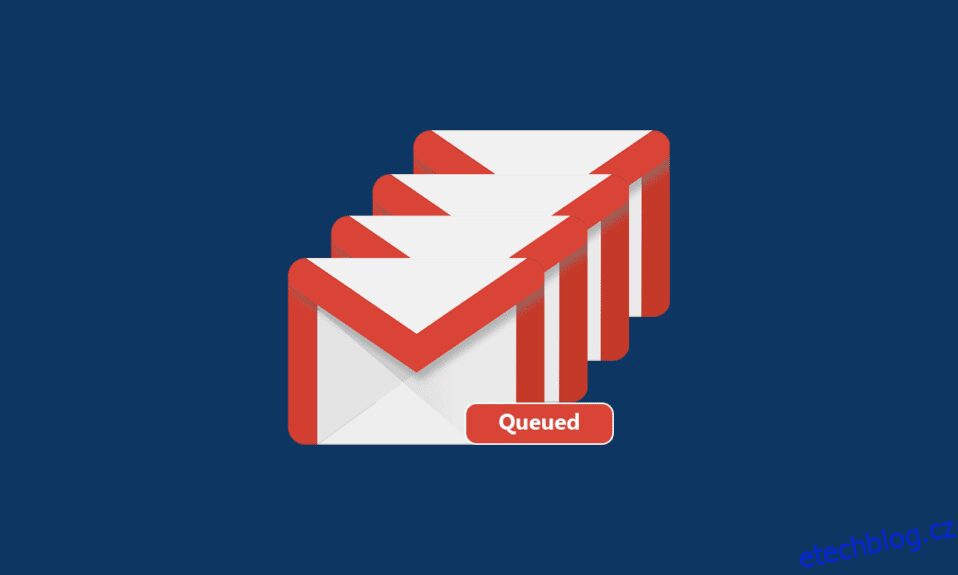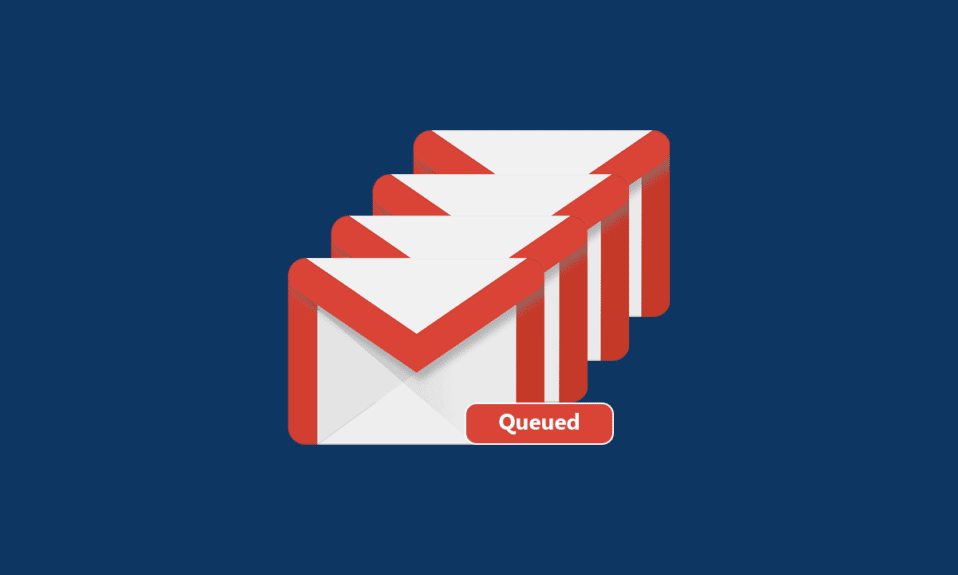
Byli jste někdy frustrovaní poštou ve frontě? A možná by mě zajímalo, proč je v mém e-mailu uvedeno ve frontě? Možná máte tolik otázek, jako jsou výše uvedené, a zajímavým faktem je, že vaše pošta se řadí do fronty, s největší pravděpodobností v Gmailu na vašich zařízeních Android. Tento problém diskriminuje e-maily ve frontě ve smyčce a v důsledku toho budou všechny e-maily zařazeny do fronty ve složce Pošta k odeslání. Vaše aplikace Gmail se později pokusí e-maily odeslat znovu. Pokud však hledáte tipy o tom, co znamená fronta na Gmailu a jak to opravit, tento článek vám s tím pomůže. Začněme!
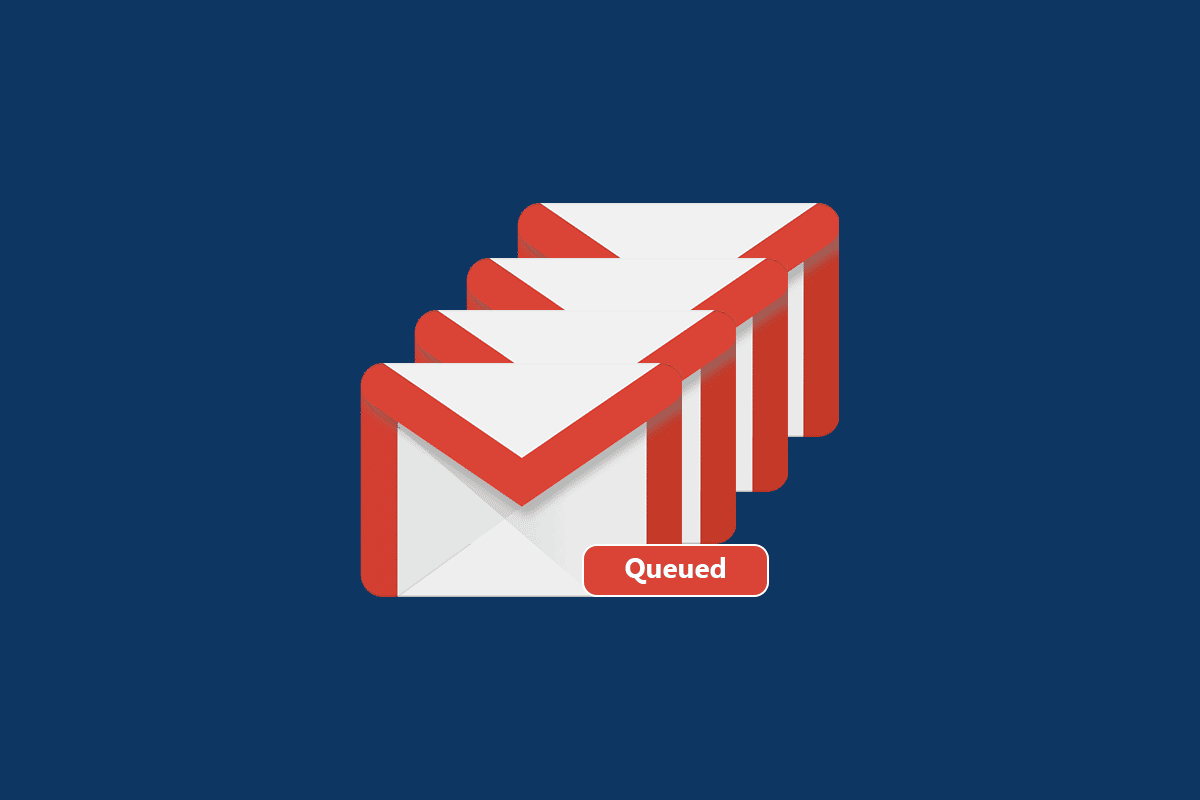
Table of Contents
Proč můj e-mail říká ve frontě?
Existuje tolik důvodů, proč můj e-mail říká dotaz ve frontě. V této části je uvedeno několik odpovědných faktorů, které způsobují fronty v Gmailu. Vždy je však vhodné analyzovat hlavní příčinu problému. Zde je několik důvodů, proč Gmail zařadil do fronty problémy se systémem Android.
- Špatné připojení k síti
- Přerušené servery Gmailu
- Nedostatek dostatečné paměti v úložišti vašeho účtu Gmail
- Připojování souborů překračuje limity
- Odesílání více e-mailů současně
- Zastaralá aplikace Gmail a OS Android
- Účet Google nemusí být správně synchronizován
Poznámka: Chcete-li synchronizovat více účtů Disku Google, můžete postupovat podle našeho průvodce.
Nyní víte, co způsobuje problém se systémem Android ve frontě Gmailu. Přejděte do další části, kde se dozvíte, jak to opravit.
Předběžné kontroly
Než budete postupovat podle níže uvedených metod, musíte se ujistit, zda je problém ve vaší mobilní aplikaci nebo v některých dalších faktorech.
- Otevřete svůj počítač nebo notebook a pošlete e-mail komukoli ze svých přátel. Pokud je pošta úspěšně doručena, došlo k problému s mobilní aplikací.
- Pokud nemůžete odesílat poštu z žádného ze svých zařízení, musíte počkat, dokud se problém na straně serveru nevyřeší. Můžete to zkusit znovu, až se servery vrátí do normálu.
- Ujistěte se také, že posíláte přílohu menší než 25 Mb.
Problémy související s mobilními aplikacemi vám pomohou vyřešit následující kroky.
Metoda 1: Ověřte stav serverů Google
Servery Google téměř nejdou dolů. Pokud však v neočekávaných situacích pomyslíte na problém se serverem, můžete zkontrolovat stav Gmailu, zda je aktivní, nebo je mimo provoz z důvodu údržby. Chcete-li vyřešit problém se systémem Android ve frontě Gmailu, postupujte podle níže uvedených kroků.
1. Navštivte v prohlížeči telefonu oficiální stránku Google Workspace.
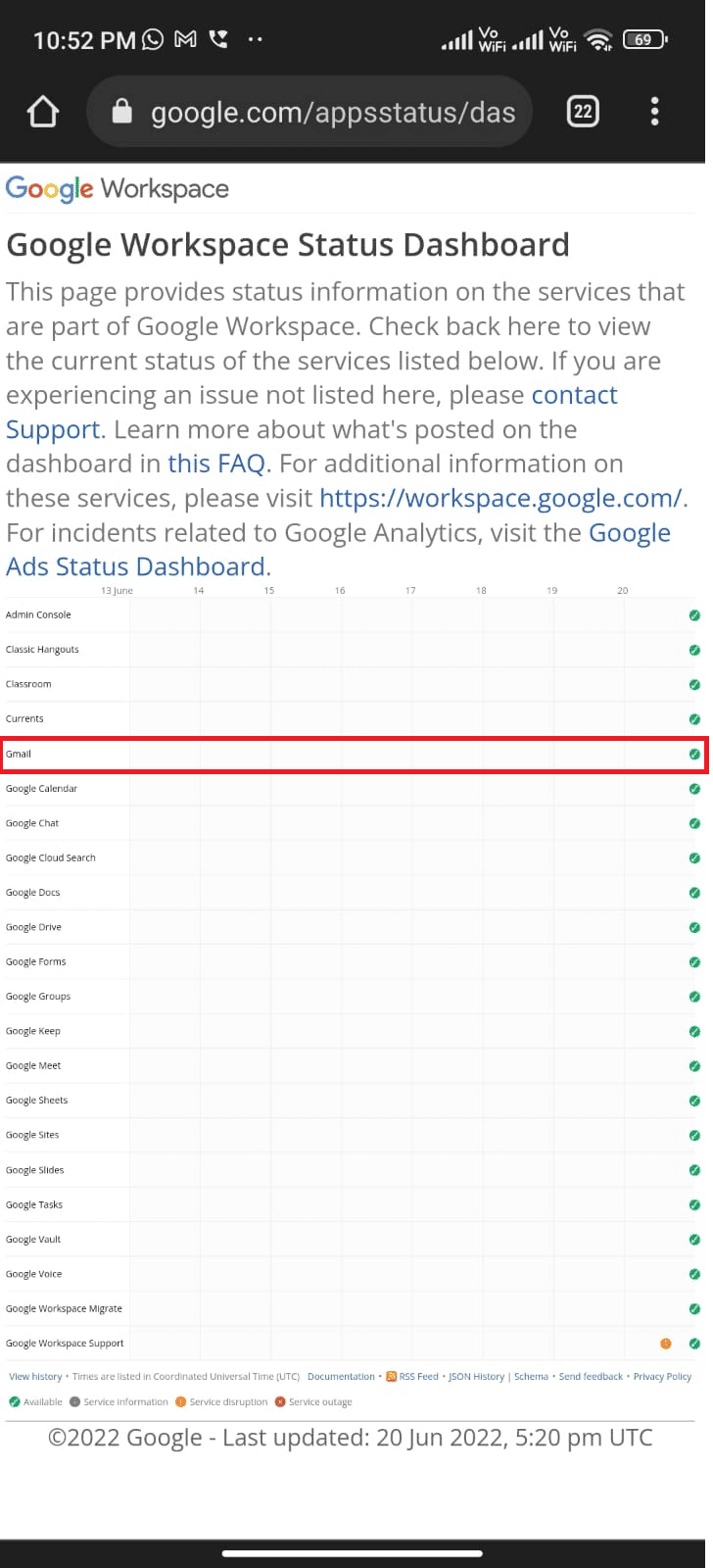
2. Zkontrolujte, zda se nevyskytly nějaké problémy na straně serveru. Pokud ano, nezbývá vám nic jiného než čekat.
Metoda 2: Restartujte telefon
Přesto, pokud víte, proč můj e-mail uvádí problém ve frontě, můžete totéž vyřešit restartováním zařízení Android. Zařízení můžete buď restartovat, nebo jej vypnout a po nějaké době znovu zapnout.
1. Podržte tlačítko napájení na boční straně mobilu.
2. Nyní v další nabídce klepněte na možnost Reboot.
Poznámka: Zařízení můžete také vypnout klepnutím na ikonu Vypnout. Pokud tak učiníte, stiskněte a podržte tlačítko Napájení na boční straně mobilu a zapněte Android později.
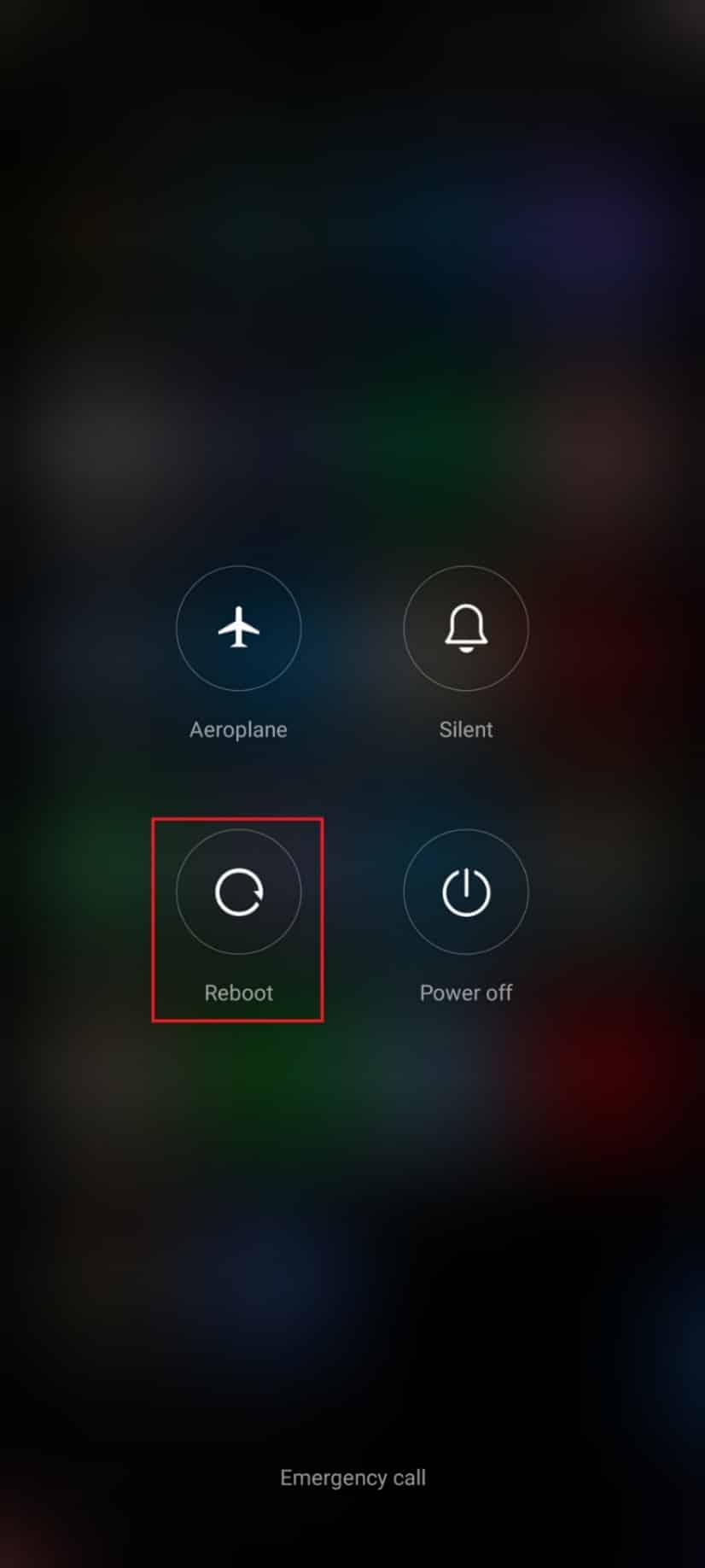
3. Počkejte, dokud se telefon nerestartuje, a zkontrolujte, zda se vám podařilo vyřešit problém se zařazením do fronty Gmailu nebo ne.
Metoda 3: Zajistěte správné připojení k síti
Někdy, pokud vaše síťové připojení není stabilní, nemůžete odesílat poštu jako obvykle. Můžete si to snadno roztřídit vyhledáním čehokoli v prohlížeči. Pokud jste neobdrželi žádné výsledky vyhledávání, znamená to, že vaše síťové připojení není stabilní. Pokud používáte službu VPN, deaktivujte ji a zkontrolujte, zda se vám podařilo opravit, co znamená fronta u problému s Gmailem na Androidu. Ujistěte se, že používáte mobilní datové připojení podle níže uvedených pokynů.
1. Klepněte na ikonu aplikace Nastavení na zásuvce aplikace.
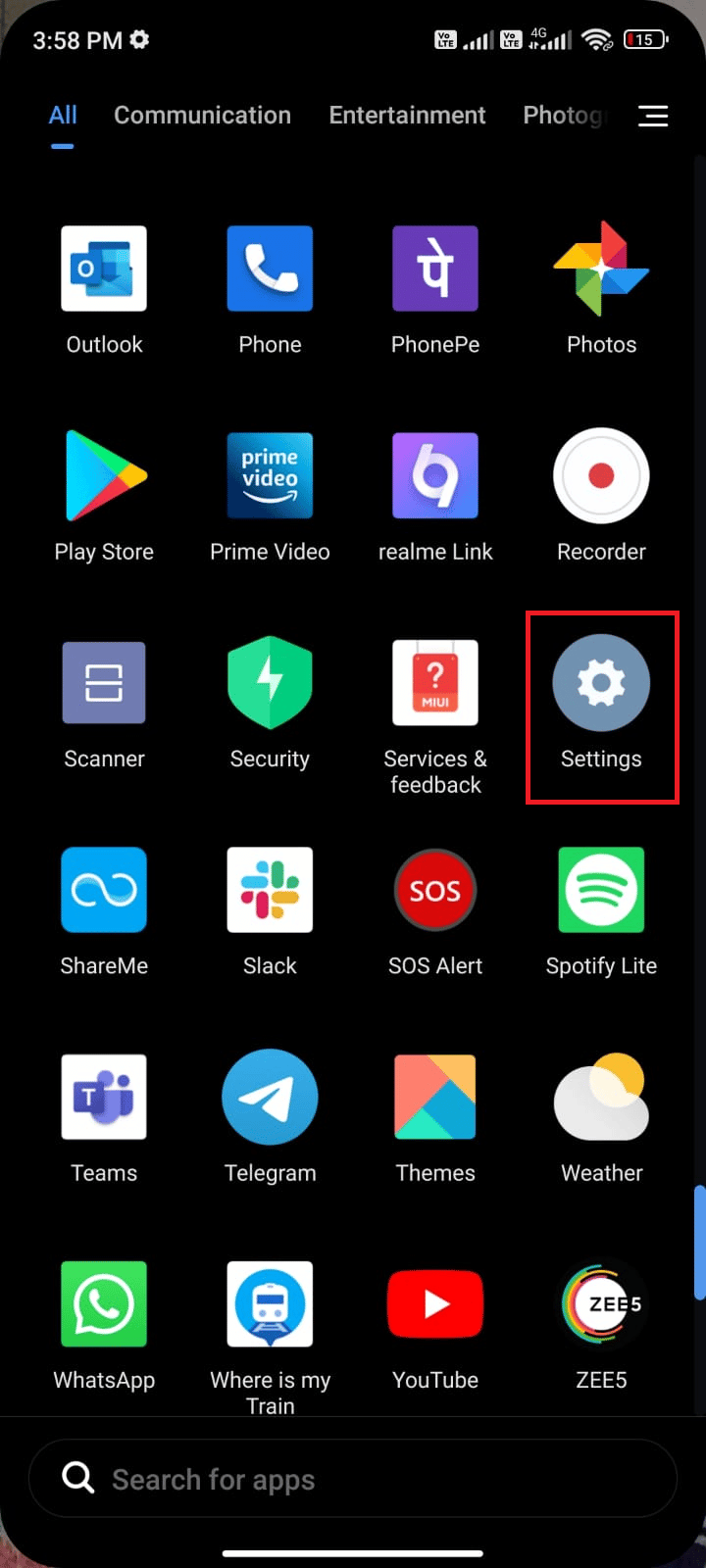
2. Zde klepněte na možnost SIM karty a mobilní sítě.
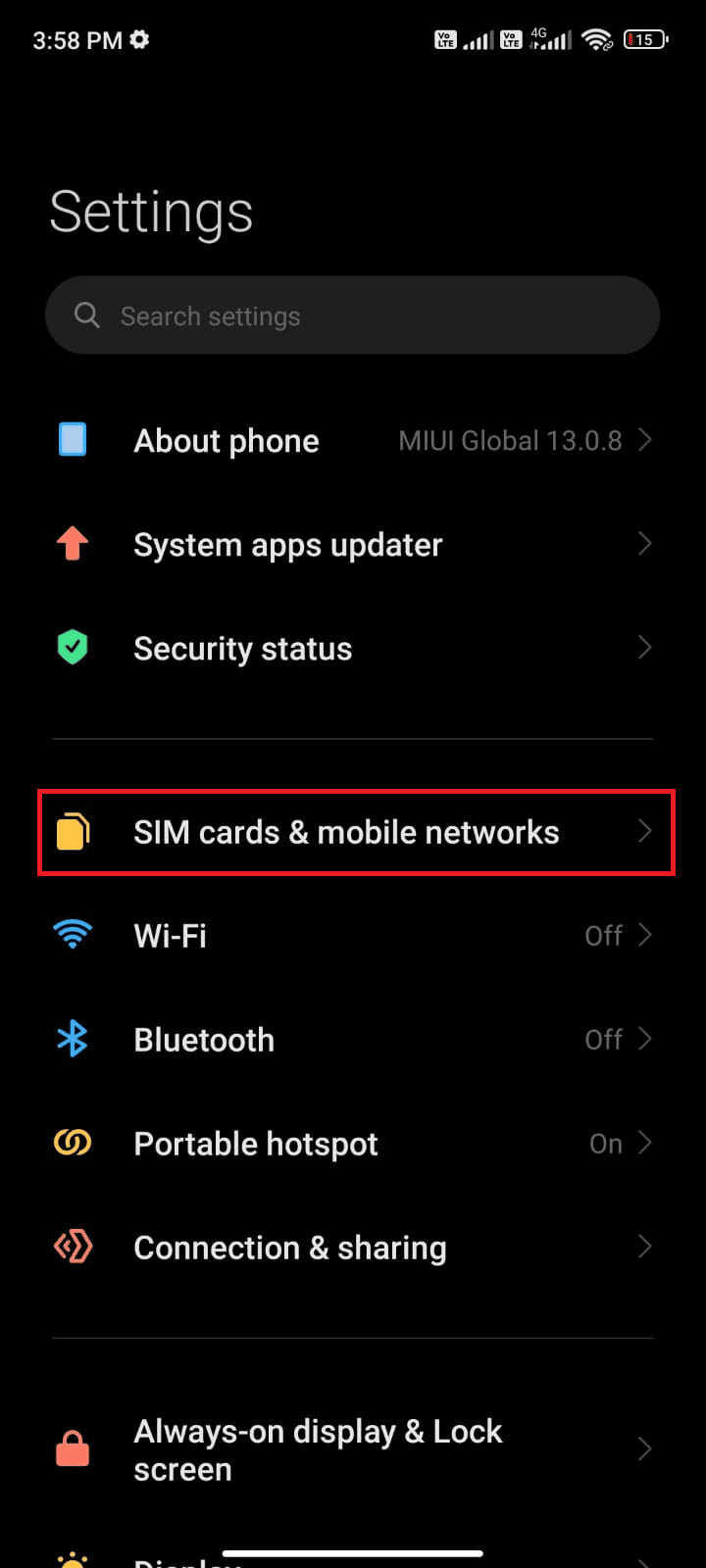
3. Zapněte možnost Mobilní data, pokud byla vypnuta, jak je znázorněno níže.
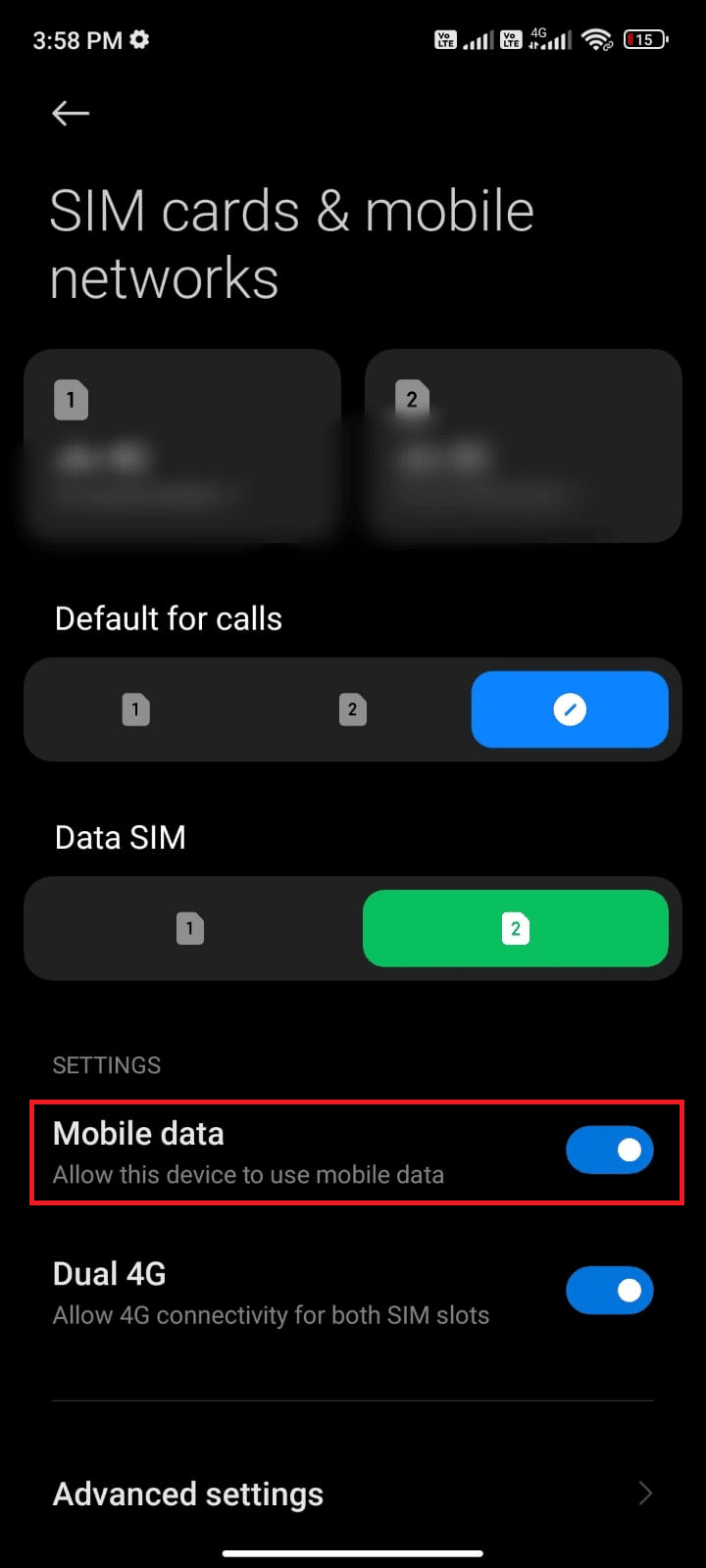
4. Když jste mimo svou zemi nebo pokrytí sítě (používáte roamingovou síť), klepněte na Pokročilá nastavení.
Poznámka: Operátor vám bude účtovat zdarma po zapnutí mezinárodního datového roamingu.
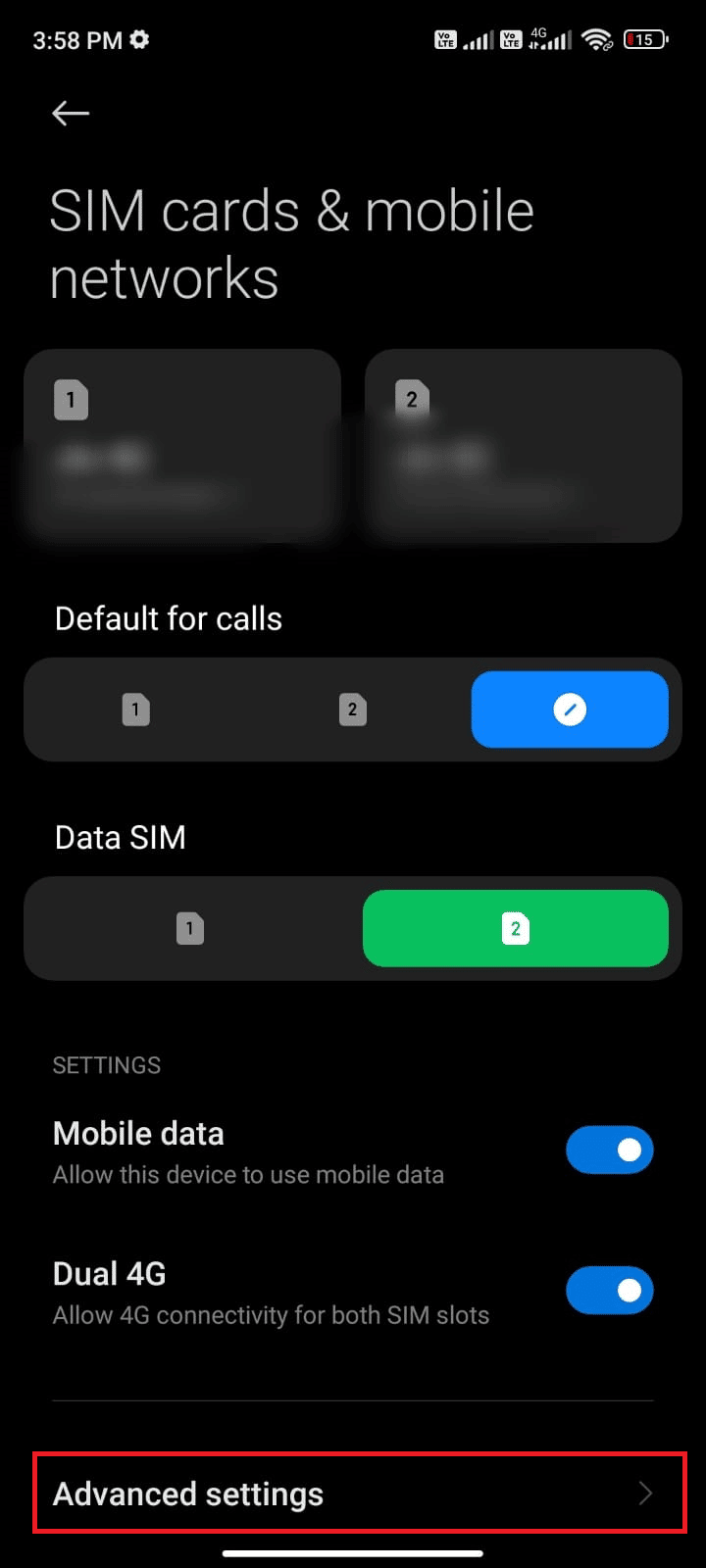
5. Dále klepněte na políčko vedle Mezinárodní roaming a nastavte možnost na Vždy, jak je znázorněno.
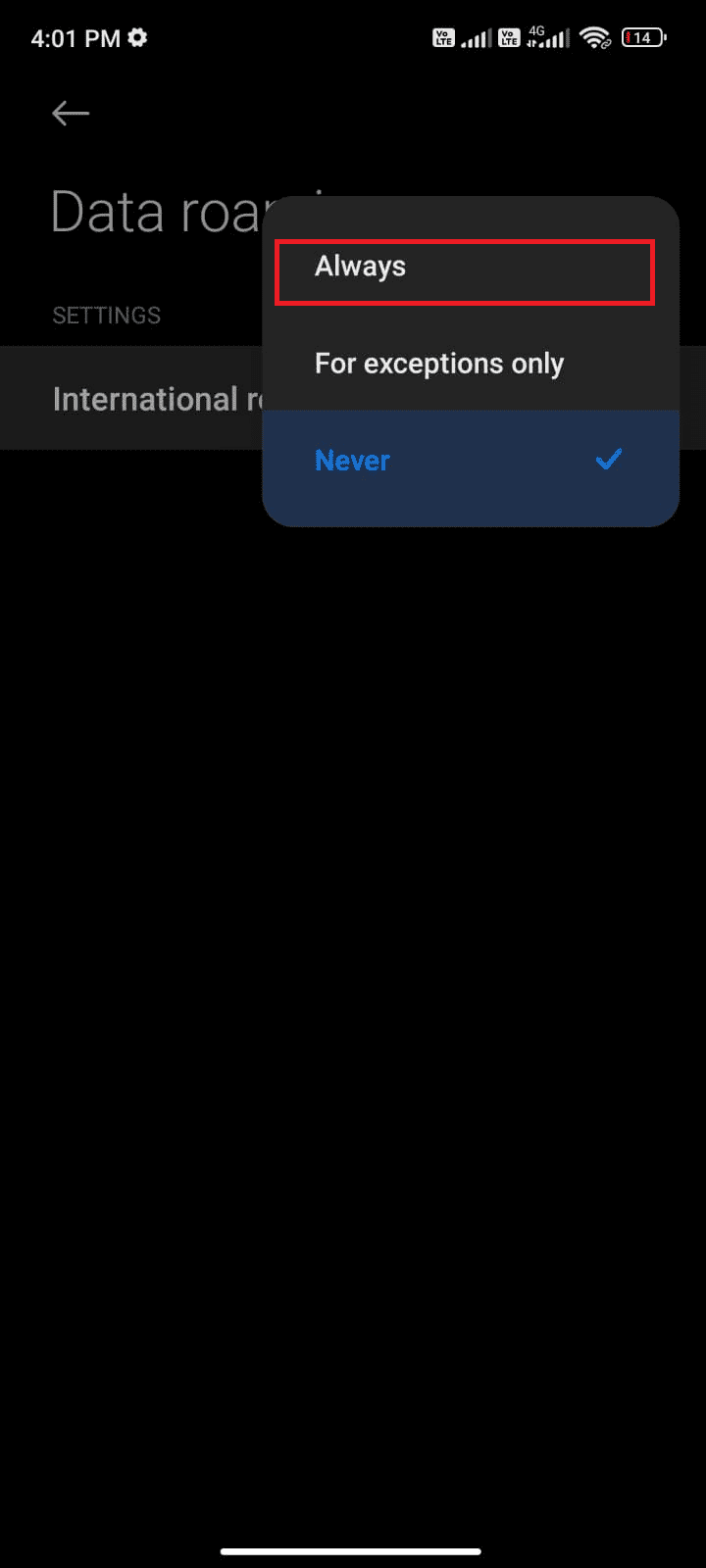
6. Poté klepněte na Datový roaming.
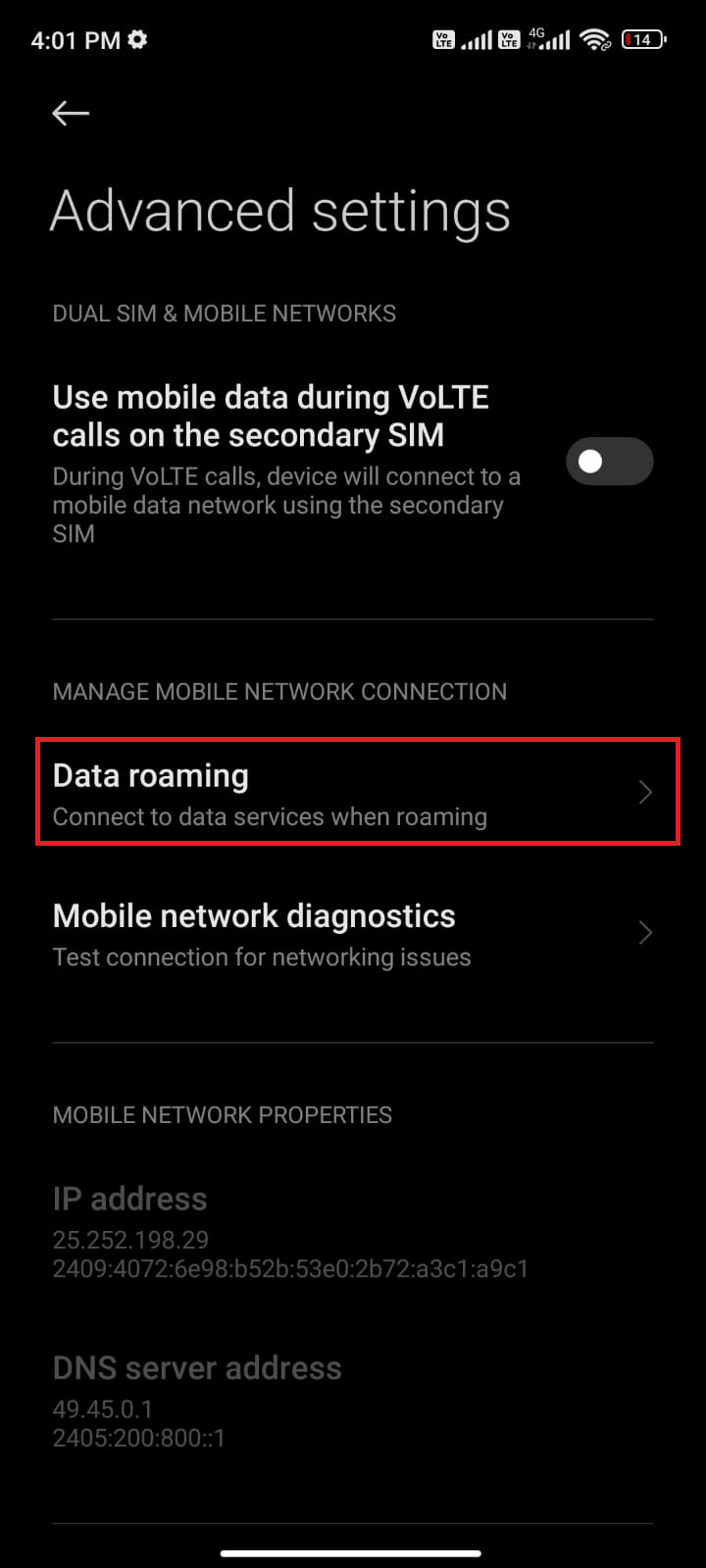
7. Klepnutím na Zapnout potvrďte výzvu.
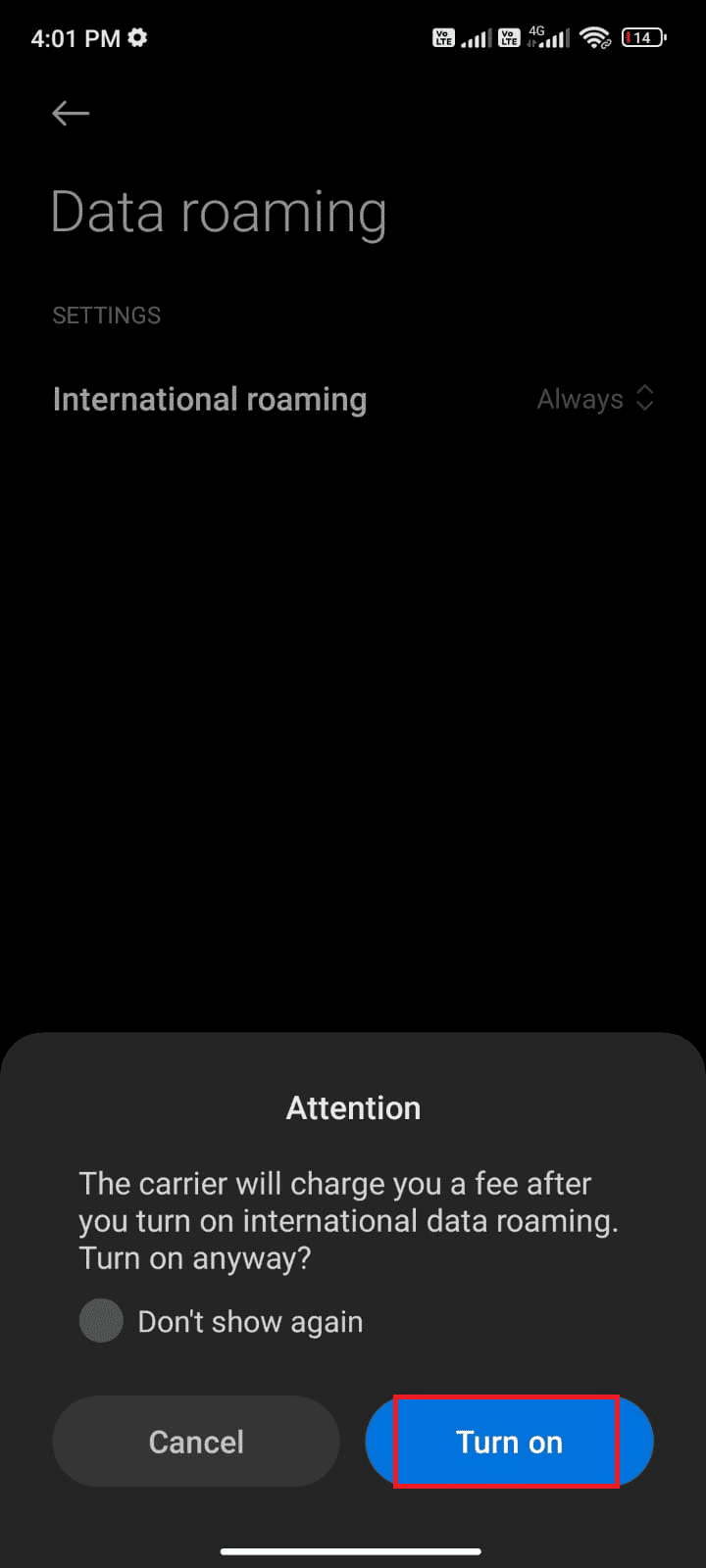
Metoda 4: Povolte data na pozadí
I když jste zapnuli mobilní data, musíte zapnout využití dat na pozadí, abyste měli jistotu, že vaše zařízení využívá mobilní data i v režimu spořiče dat. Níže je několik pokynů, jak udělat totéž.
1. Otevřete aplikaci Nastavení.
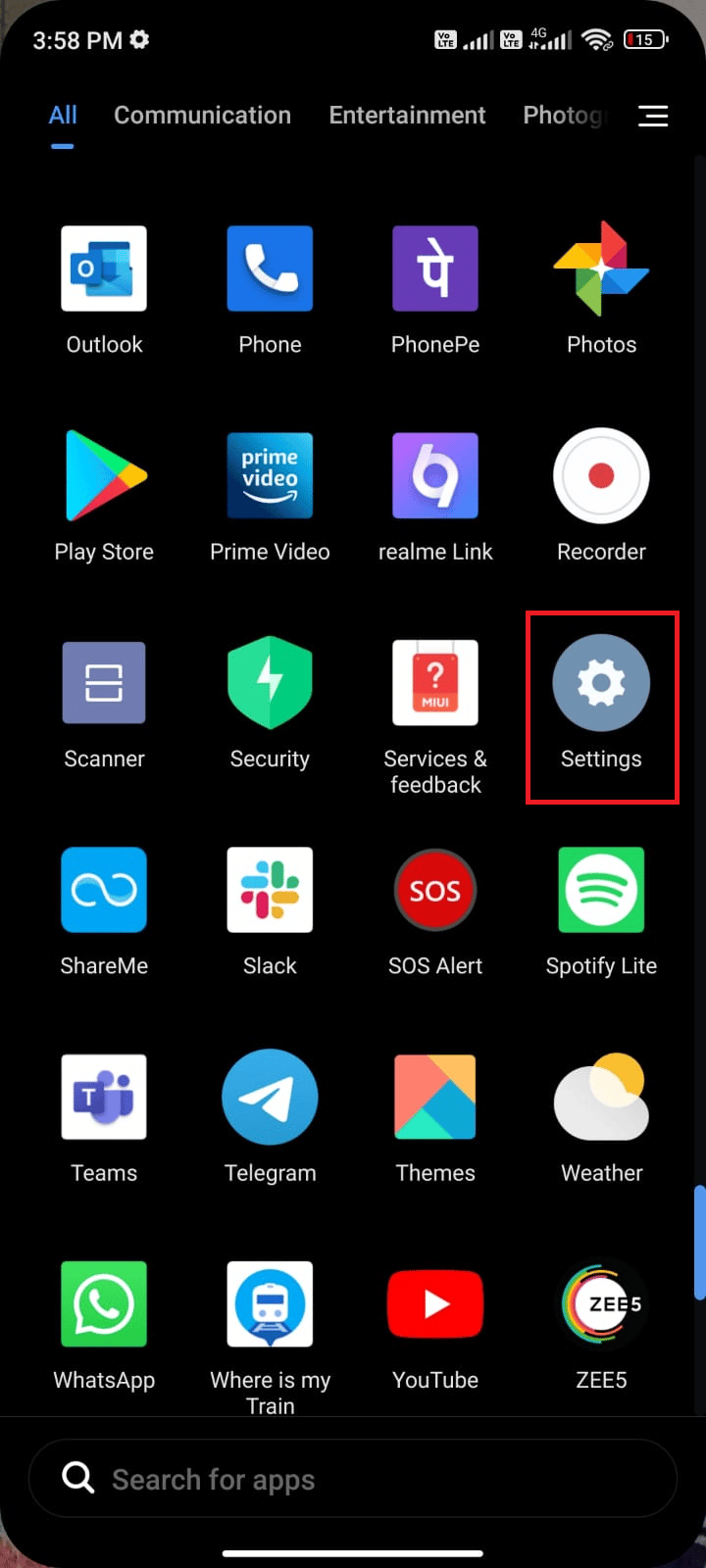
2. Nyní klepněte na Aplikace.
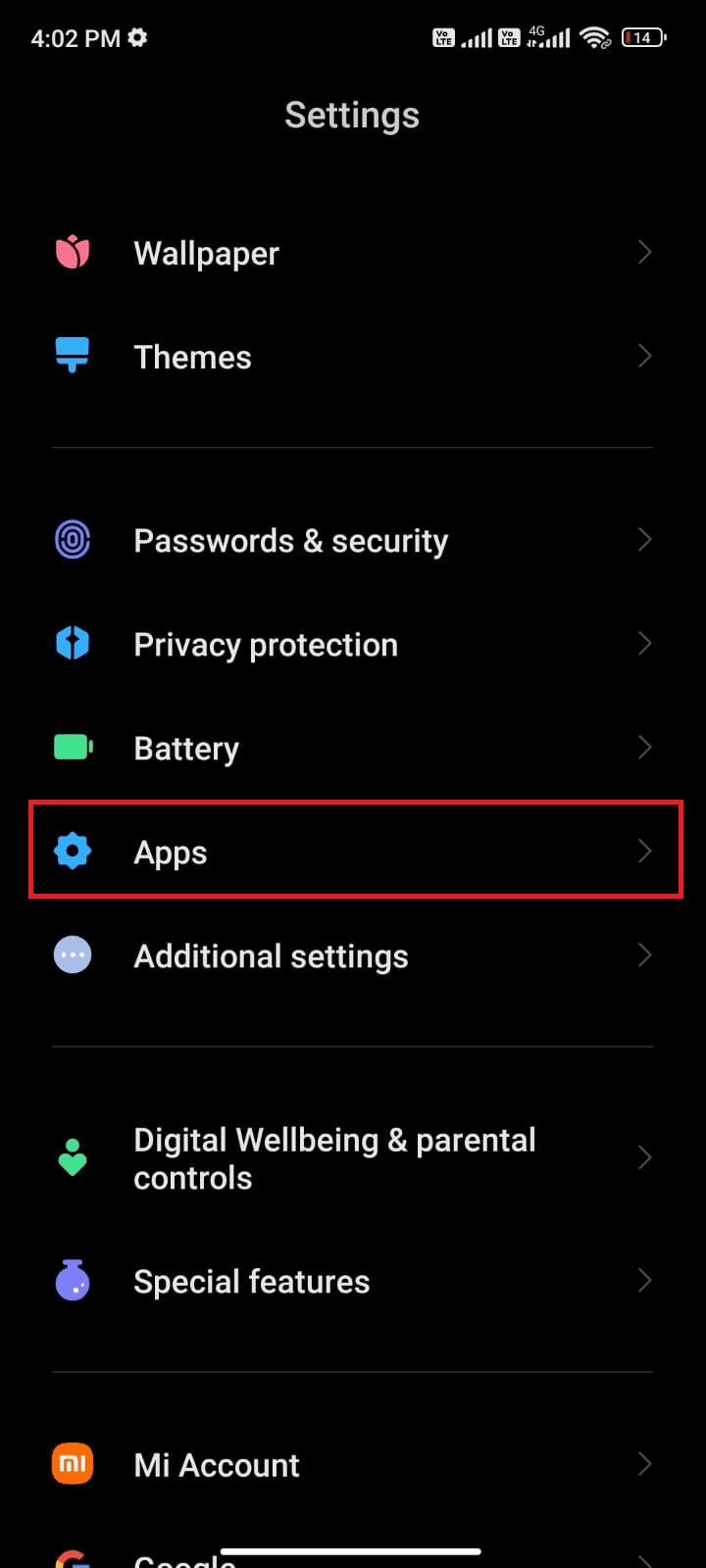
3. Klepněte na Spravovat aplikace > Gmail, jak je znázorněno.
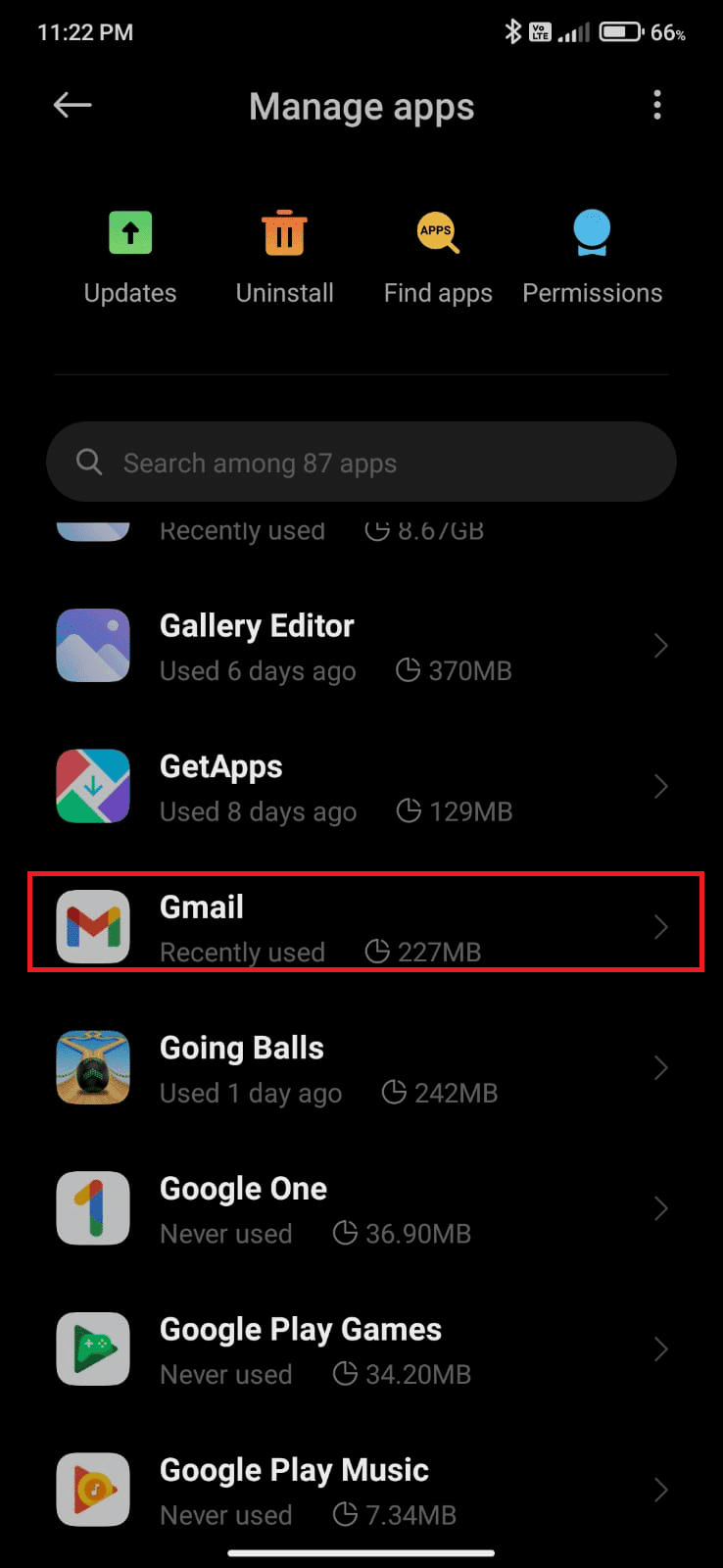
4. Poté klepněte na Omezené využití dat.
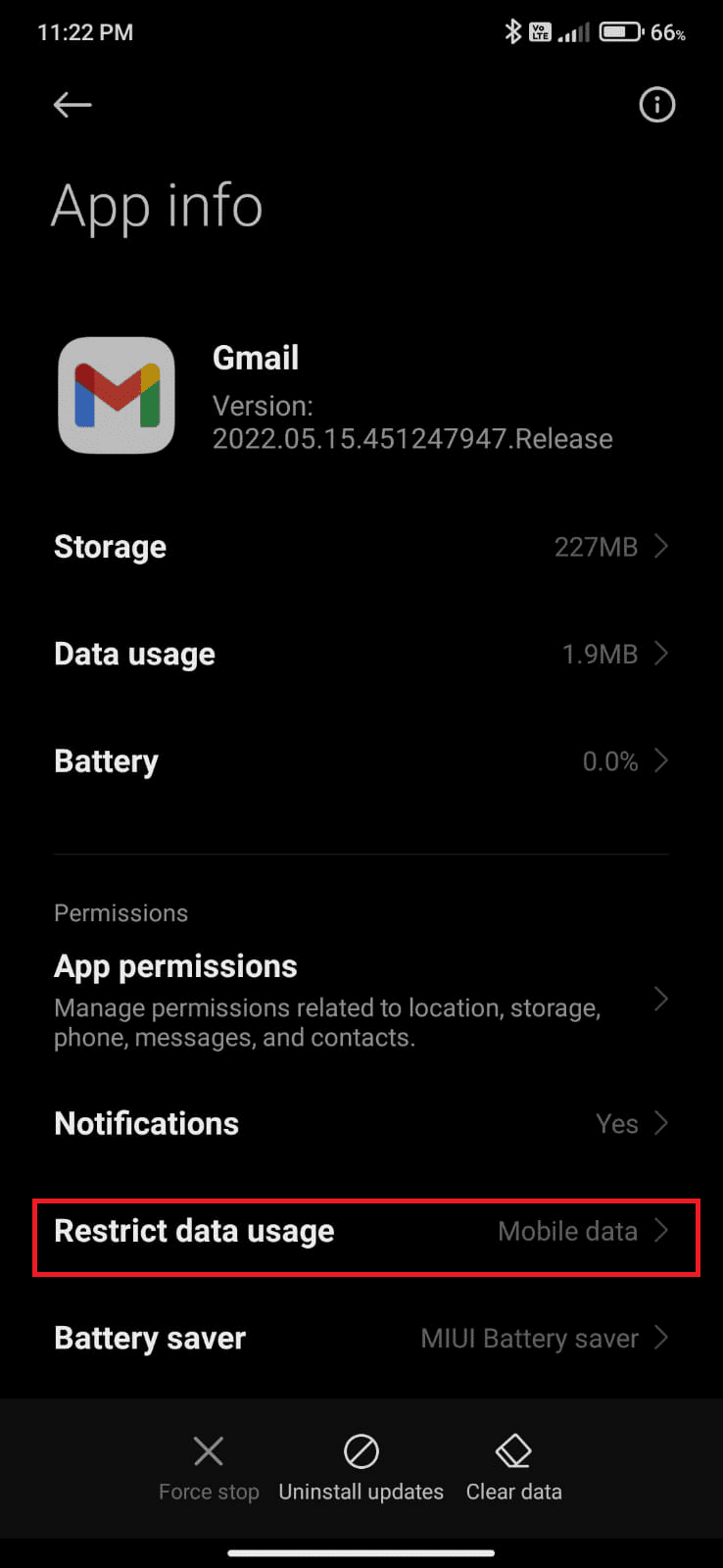
5. Nyní vyberte následující možnosti, pokud nejsou vybrány, a klepněte na OK.
- Wi-Fi
- Mobilní data (SIM 1)
-
Mobilní data (SIM 2) (pokud jsou k dispozici)
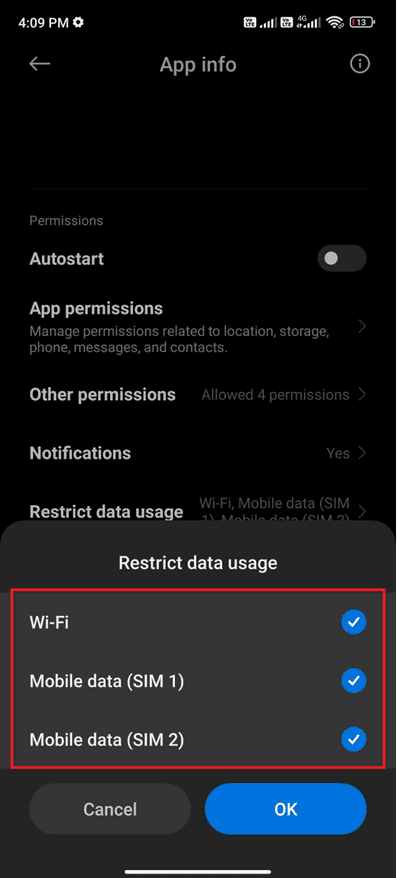
Nyní váš Android poskytuje úplný přístup k mobilním datům, i když je v režimu spořiče dat. Zkontrolujte, zda můžete opravit Android ve frontě Gmailu, pokud je to způsobeno problémy se spotřebou dat na pozadí.
Metoda 5: Vypněte režim úspory baterie
Funkce spořiče baterie ve vašem zařízení Android vám pomohou šetřit baterii s omezeným provozem služeb, senzorů a aplikací. Pokud jste na svém zařízení povolili možnost spořiče baterie, připojení k síti, Gmail a další zdravotní aplikace mohou být vypnuté. Může to vést k diskutovanému problému ve vaší aplikaci Gmail. Proto vám doporučujeme vypnout režim úspory baterie ve vašem zařízení, jak je uvedeno níže.
1. Na zařízení Android stáhněte zásuvku oznámení.
2. Nyní vypněte nastavení Spořič baterie, pokud je zapnuté.
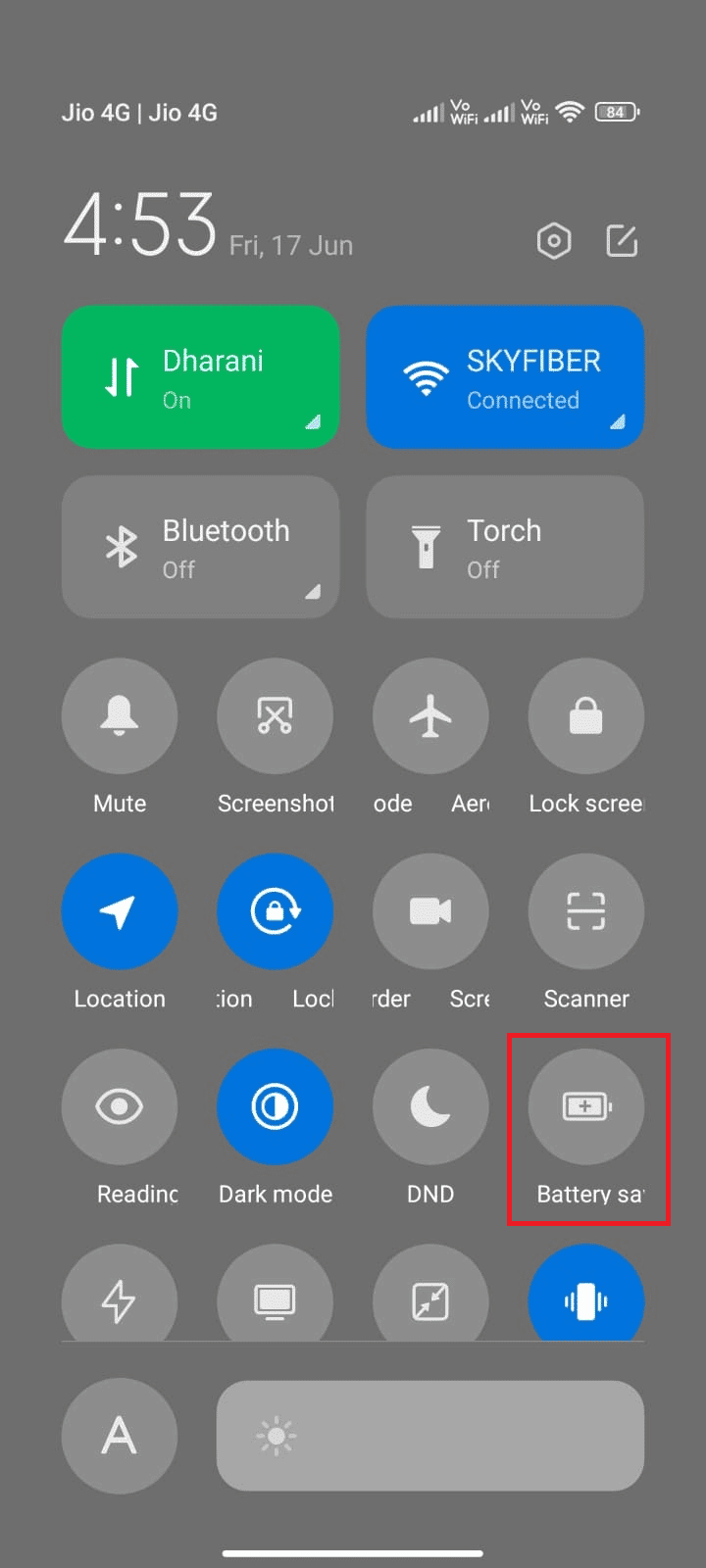
Metoda 6: Aktualizujte aplikaci Gmail
Pokud vám všechny výše uvedené metody nepomohly vyřešit, proč můj e-mail uvádí problém ve frontě, musíte zajistit, aby byla aplikace aktualizována na nejnovější verzi, nebo ne. Přejděte do svého Obchodu Play a zkontrolujte, zda je Gmail aktualizován na nejnovější verzi, podle níže uvedených pokynů.
1. Přejeďte na domovskou obrazovku a klepněte na aplikaci Obchod Play.
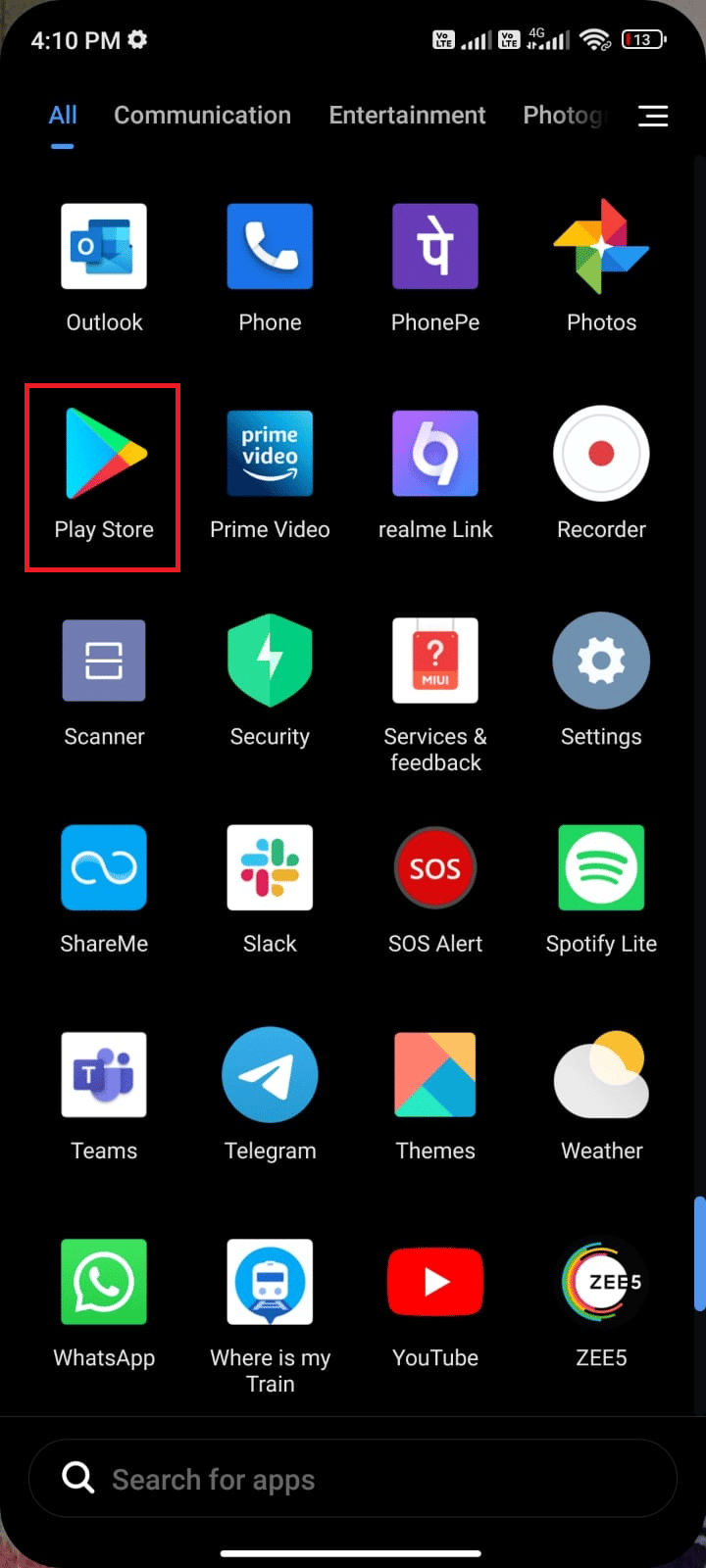
2. Zadejte a vyhledejte Gmail, jak je znázorněno.
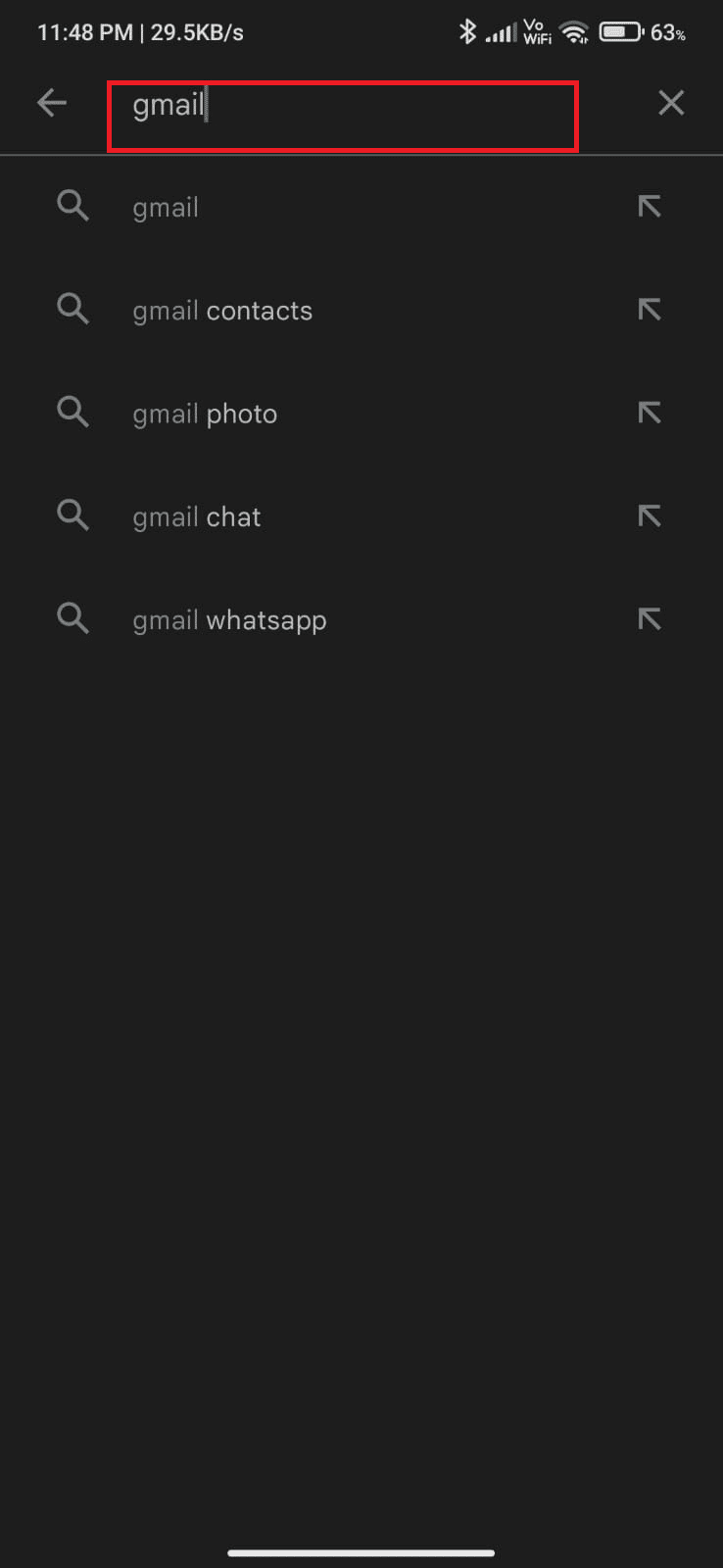
3A. Pokud je k dispozici aktualizace, klepněte na možnost Aktualizovat. Počkejte, dokud se vaše aplikace neaktualizuje, a zkontrolujte, zda můžete vyřešit problém ve frontě Gmailu na Androidu
3B. Pokud je vaše aplikace již aktualizována, uvidíte pouze možnosti Otevřít a Odinstalovat.
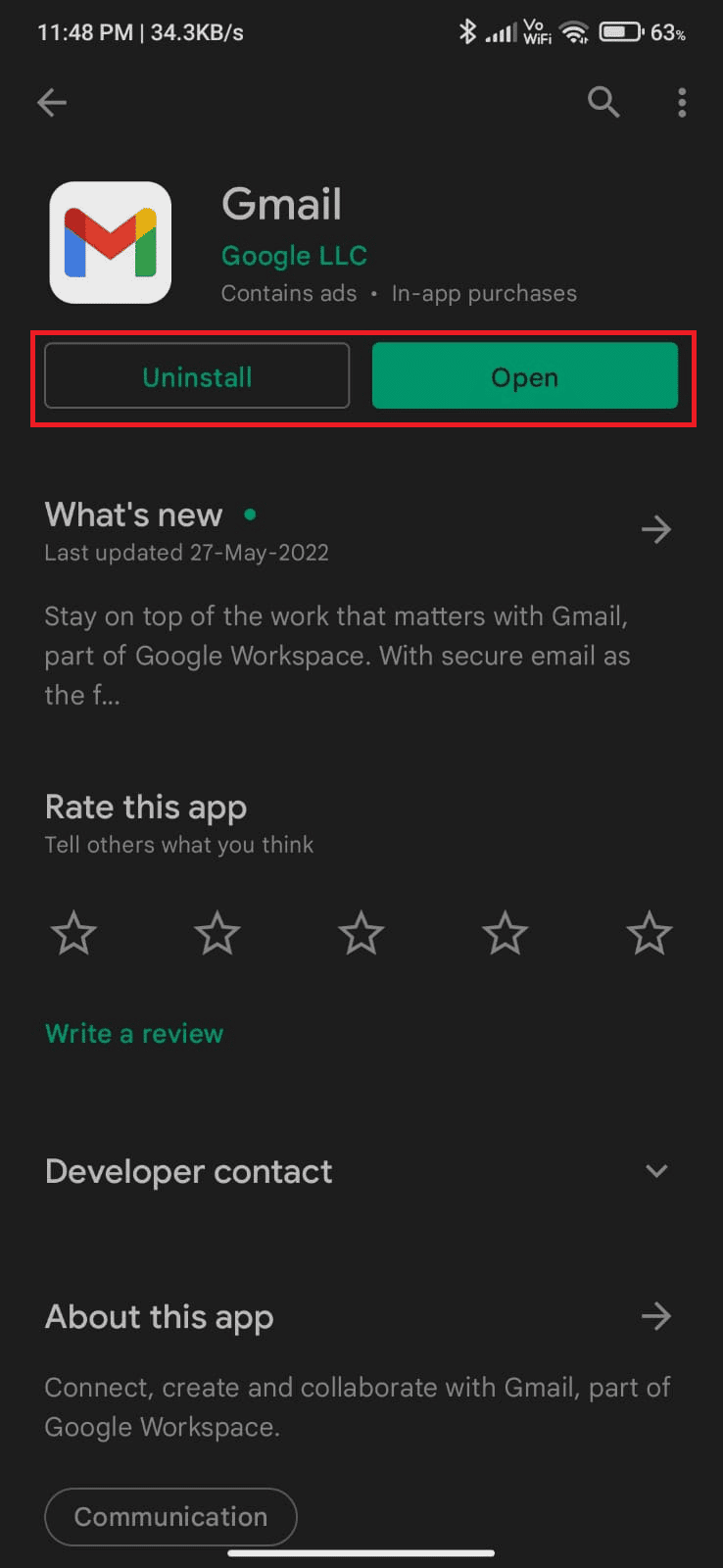
Metoda 7: Aktualizujte operační systém Android
Aktualizací zařízení Android můžete opravit, co v Gmailu znamená ve frontě. Svůj Android můžete aktualizovat buď pomocí mobilních dat, nebo pomocí Wi-Fi. Aktualizace operačního systému Android vám pomůže opravit všechny chyby a chyby. Pokud nevíte, jak aktualizovat svůj Android, podívejte se na naši příručku 3 způsoby, jak zkontrolovat aktualizace na telefonu Android. Po aktualizaci operačního systému Android zkontrolujte, zda můžete vyřešit problém ve frontě Gmailu.
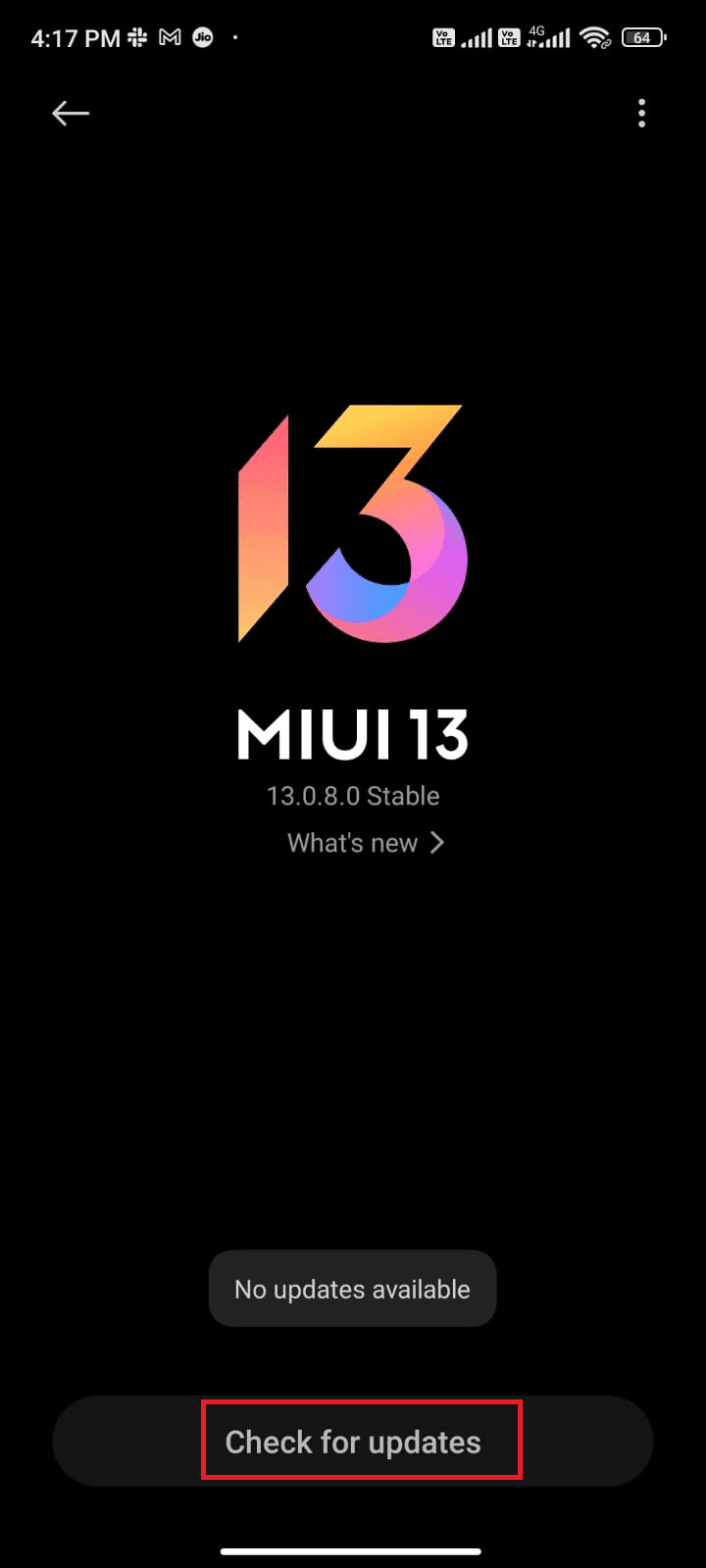
Metoda 8: Vynutit zastavení aplikace Gmail
Ukončení Gmailu a vynucení ukončení aplikace je úplně jiné. Když vynutíte zavření aplikace, zavřou se všechny aplikace aplikace na pozadí. Takže až příště spustíte aplikaci, musíte ji spustit od začátku. Postupujte podle níže uvedených kroků a opravte, proč můj e-mail říká ve frontě.
1. Procházejte a otevřete aplikaci Nastavení jako dříve.
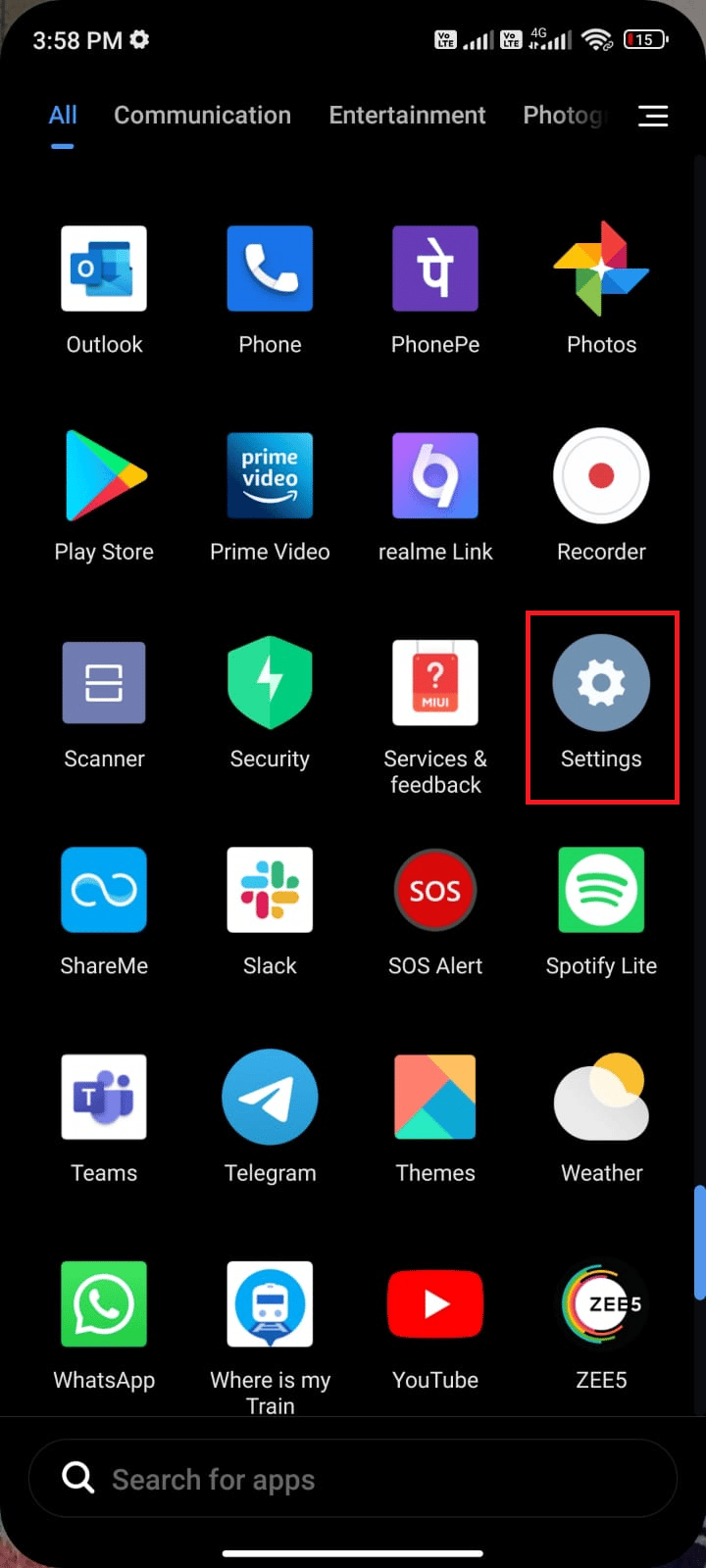
2. Zde klepněte na Aplikace.
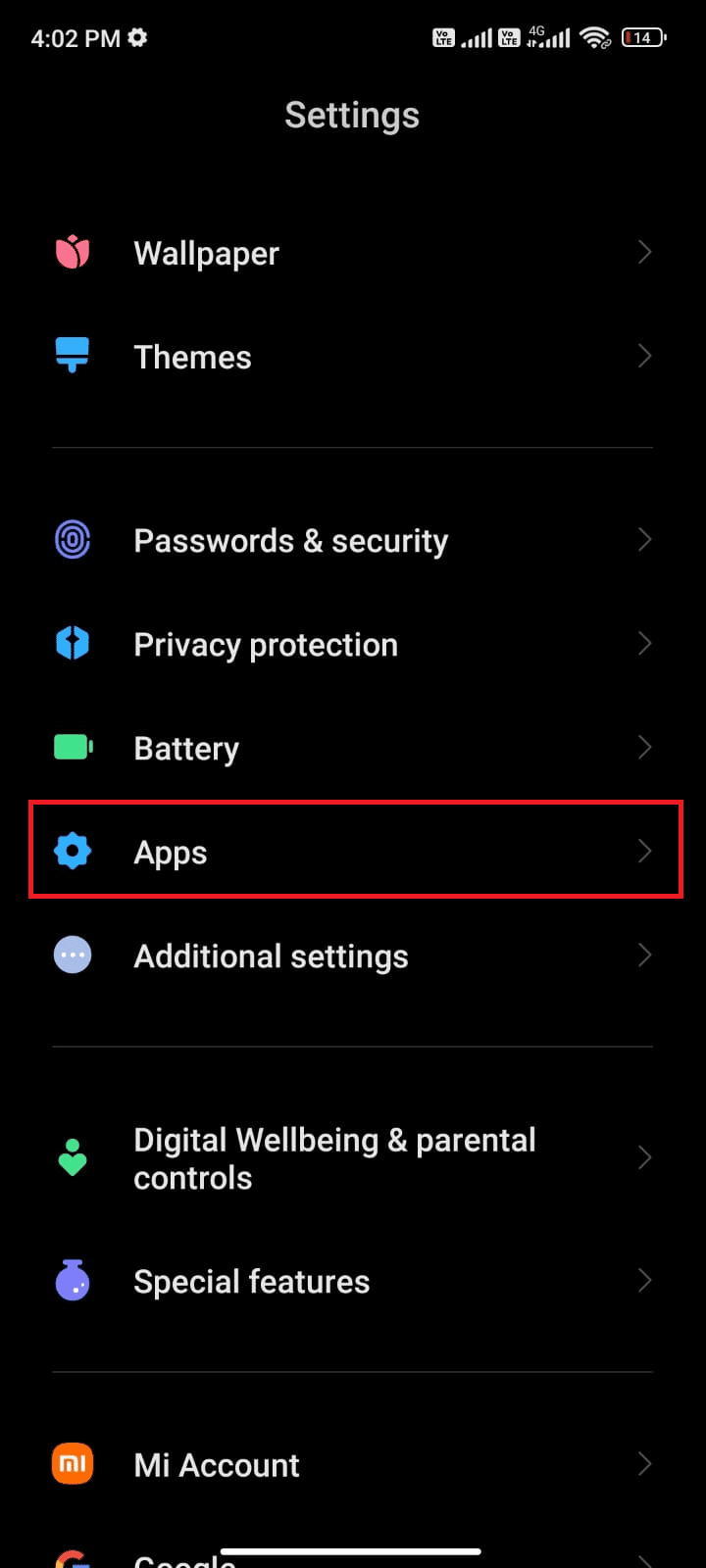
3. Klepněte na Spravovat aplikace > Gmail, jak je znázorněno.
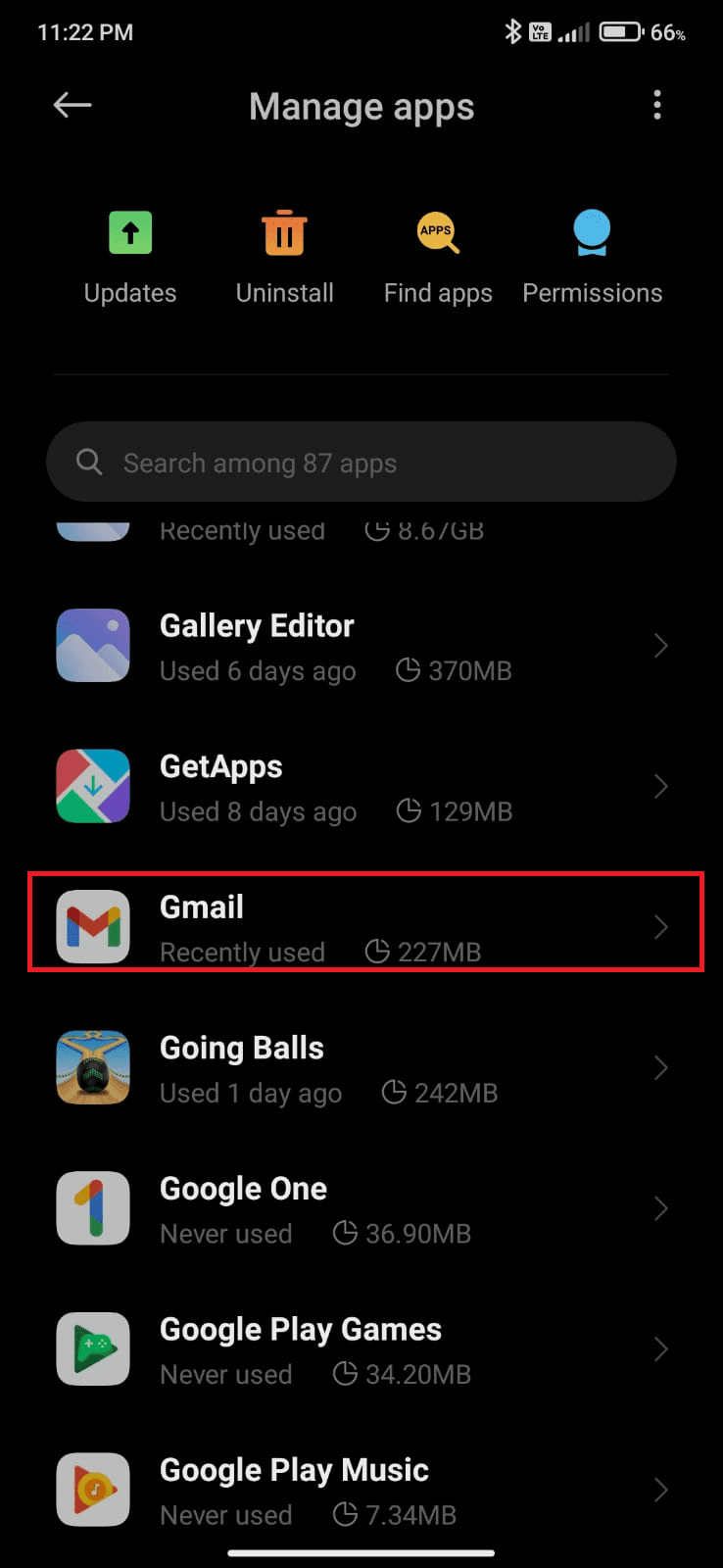
4. Poté klepněte na možnost Vynutit zastavení v levém dolním rohu obrazovky.
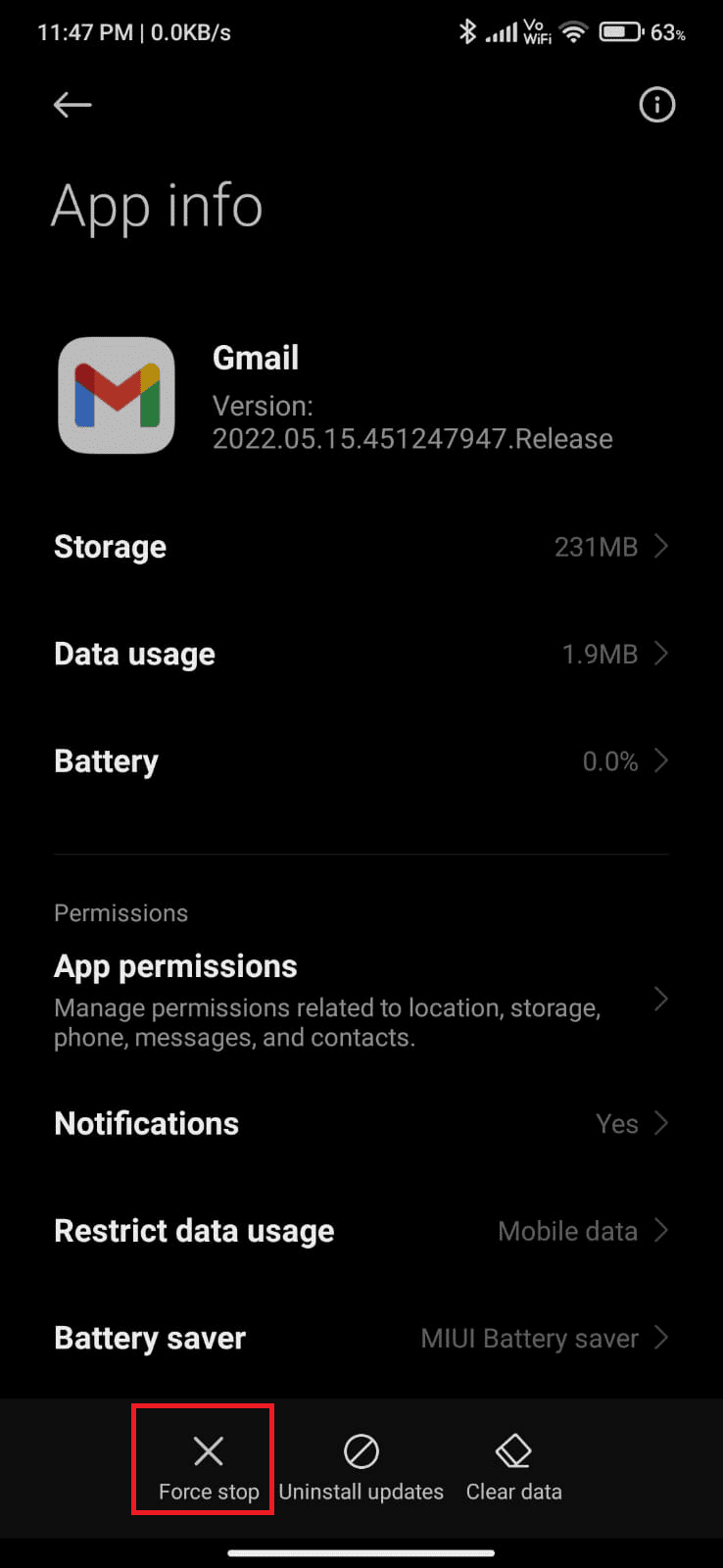
5. Nakonec potvrďte výzvu klepnutím na OK (pokud existuje).
Nyní znovu spusťte Gmail a zkontrolujte, zda můžete problém vyřešit, a dostali jste odpověď na otázku, proč můj e-mail uvádí otázku ve frontě nebo ne.
Metoda 9: Znovu synchronizujte aplikaci Gmail
Pokud vám všechny výše uvedené metody nepomohou vyřešit problém s Gmailem ve frontě, můžete zkusit odebrat svůj účet Gmail ze zařízení a přidat jej znovu později. Zde je návod, jak na to.
1. Spusťte Nastavení v telefonu.
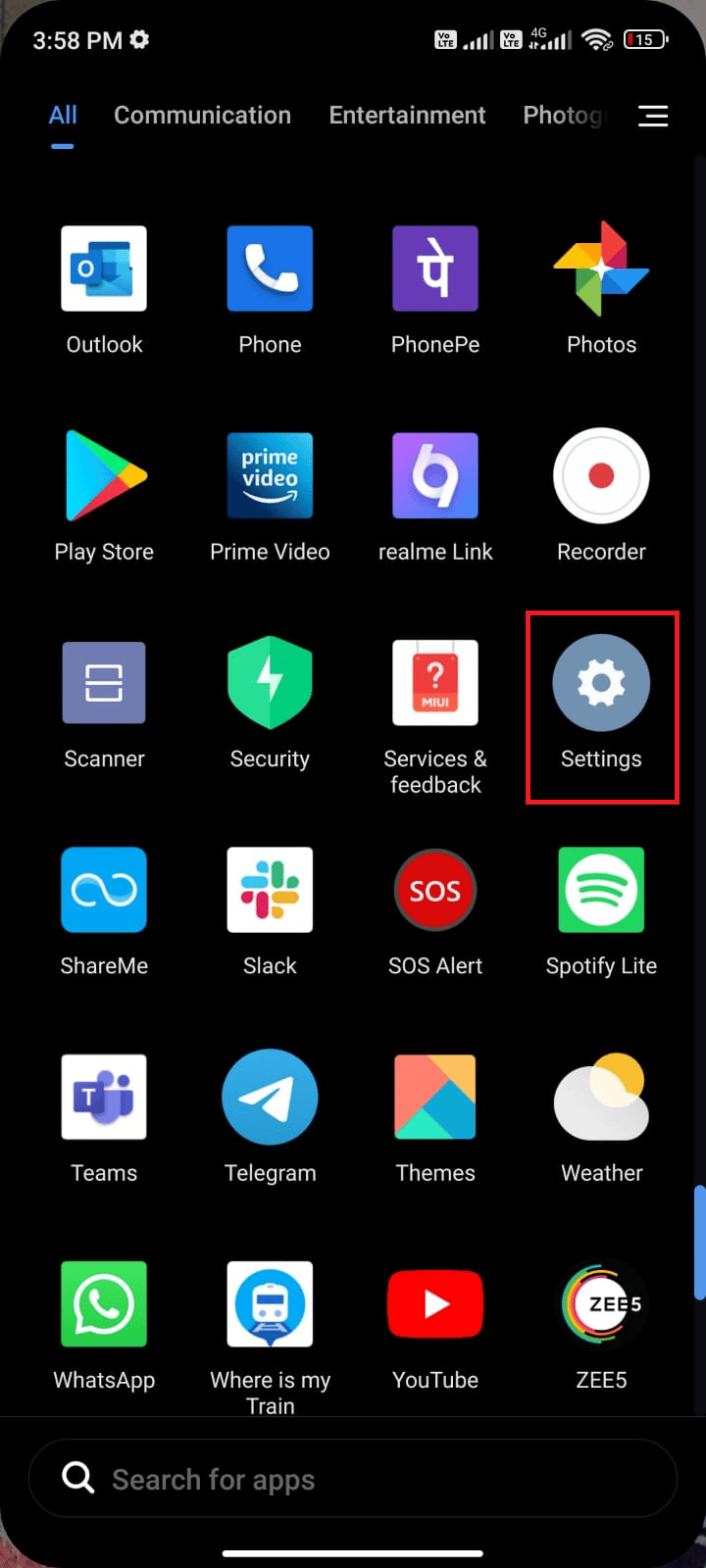
2. Přejděte dolů na obrazovce Nastavení a klepněte na Účty a synchronizace, jak je znázorněno.
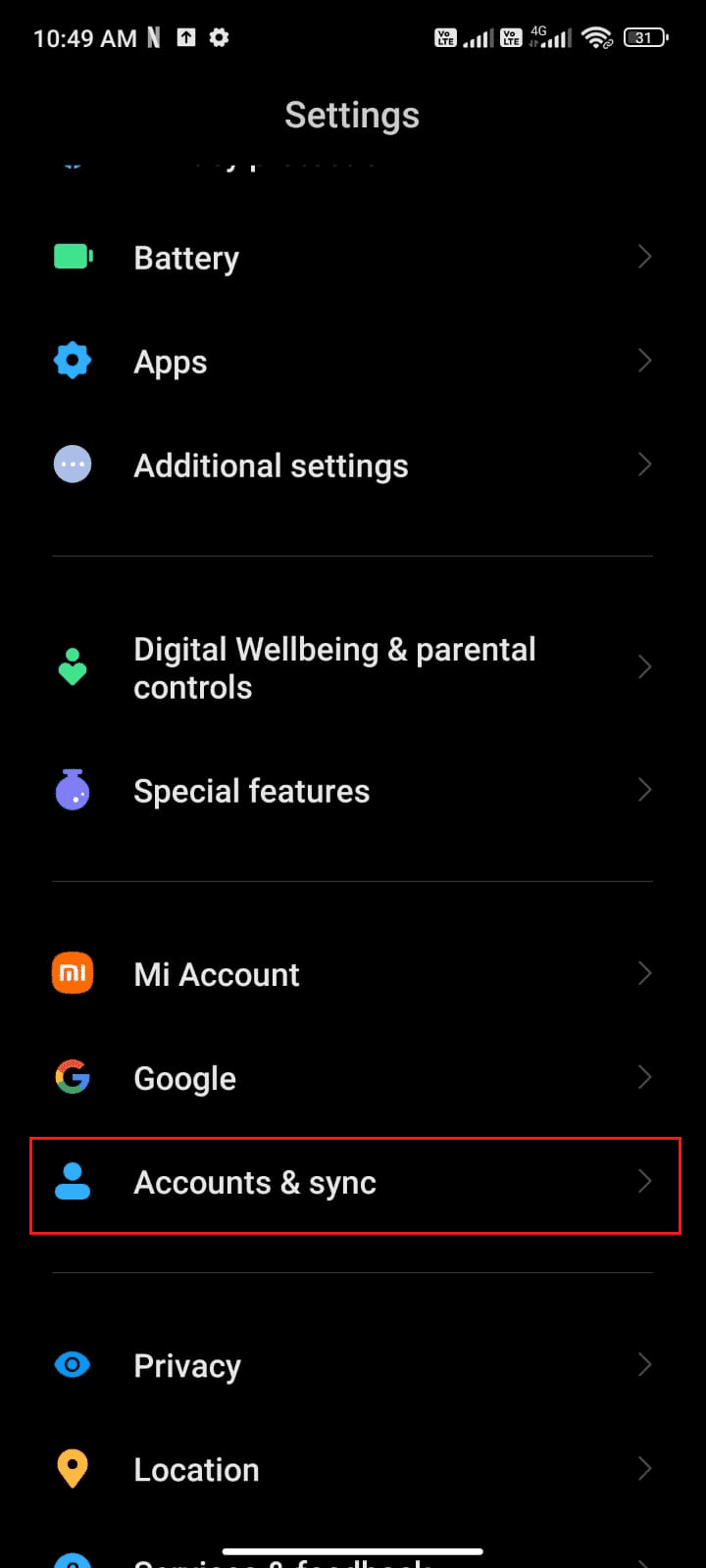
3. Dále klepněte na Google ze seznamu.
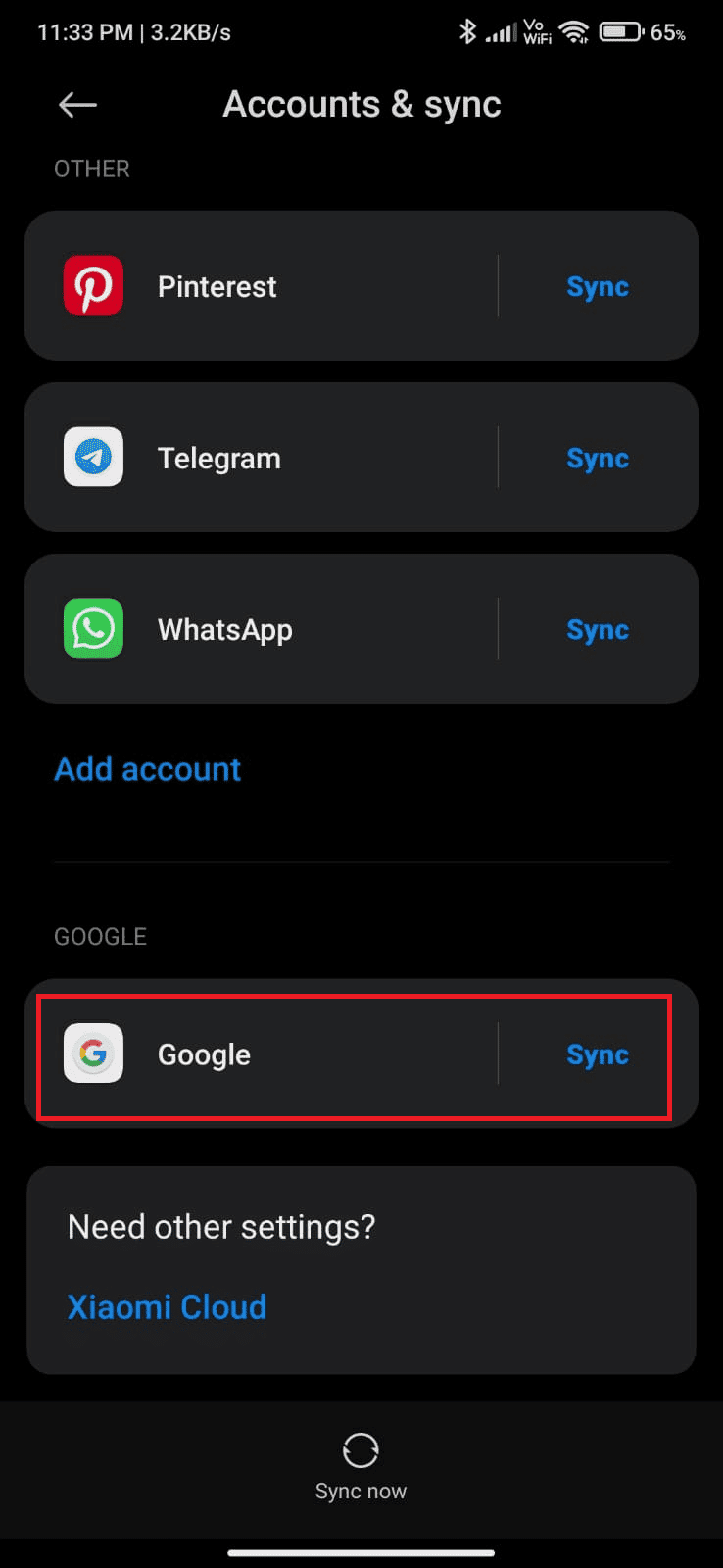
4. Klepnutím na možnost Gmail vypněte synchronizaci.
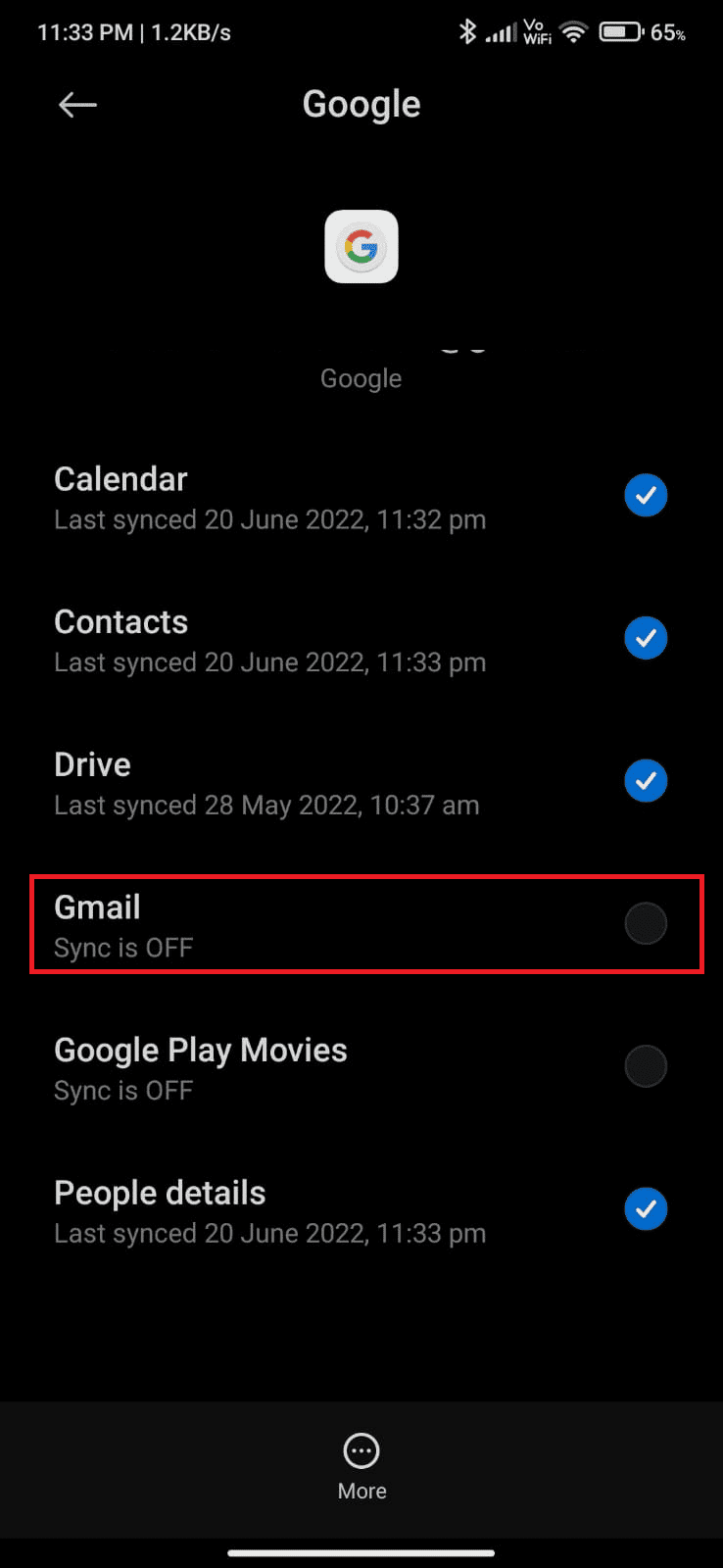
5. Nyní chvíli počkejte a znovu klepněte na Gmail. Synchronizace bude znovu povolena.
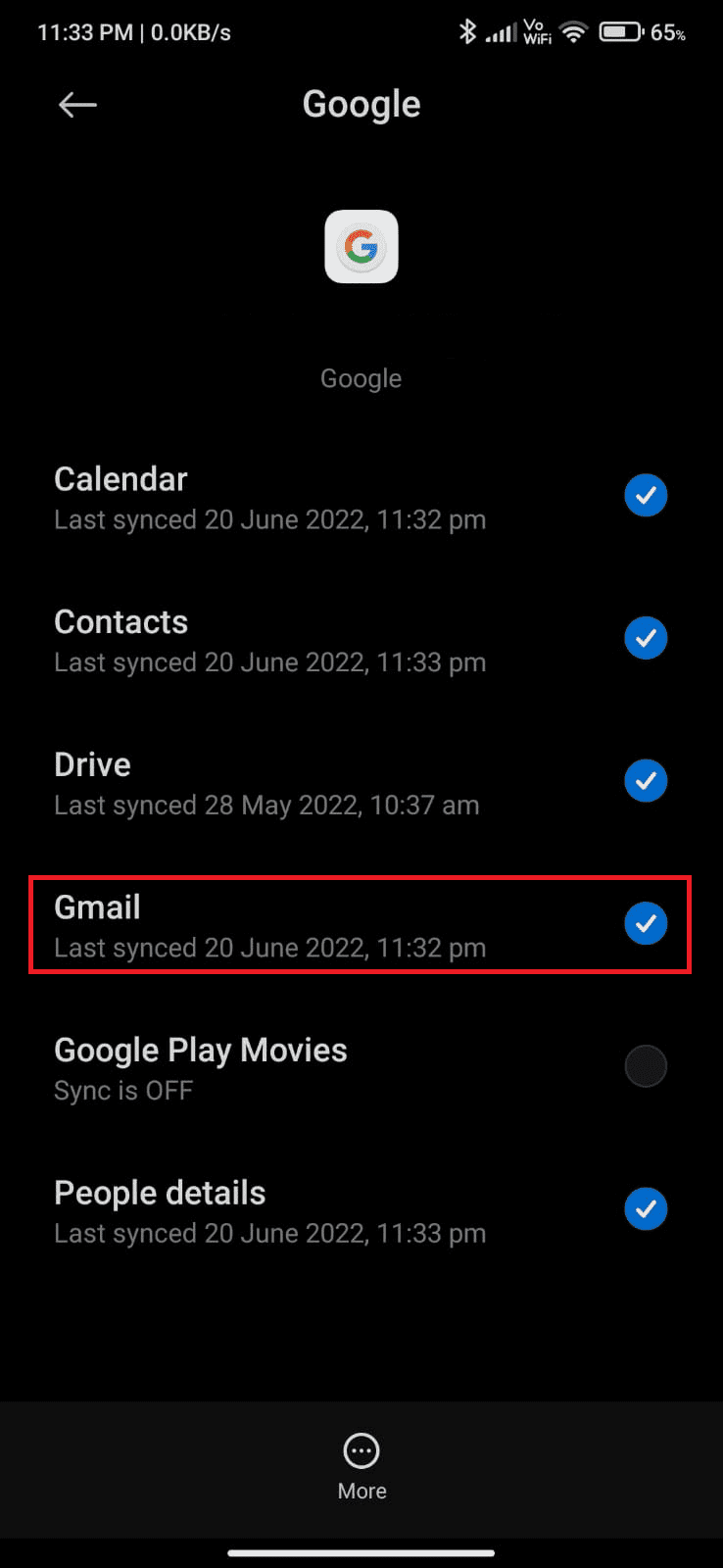
Jakmile znovu synchronizujete účet Gmail na svém zařízení, restartujte svůj Android Check, pokud jste vyřešili, co znamená ve frontě na dotaz Gmailu na Androidu.
Metoda 10: Nastavte Dny e-mailů na možnost synchronizace
Váš Gmail načítá staré e-maily z vaší aplikace jen několik dní. Pokud jste nově nakonfigurovali svůj Gmail, synchronizují se také všechny staré e-maily. I když je to výhoda načítání pošty, zvyšuje to také mezipaměť a úložiště aplikace. Chcete-li vyřešit, proč můj e-mail říká ve frontě, musíte omezit synchronizační dny na 30. Zde je několik pokynů pro totéž.
1. Spusťte na svém Androidu aplikaci Gmail.
2. Zde klepněte na ikonu Nabídka hamburger > Nastavení, jak je znázorněno.
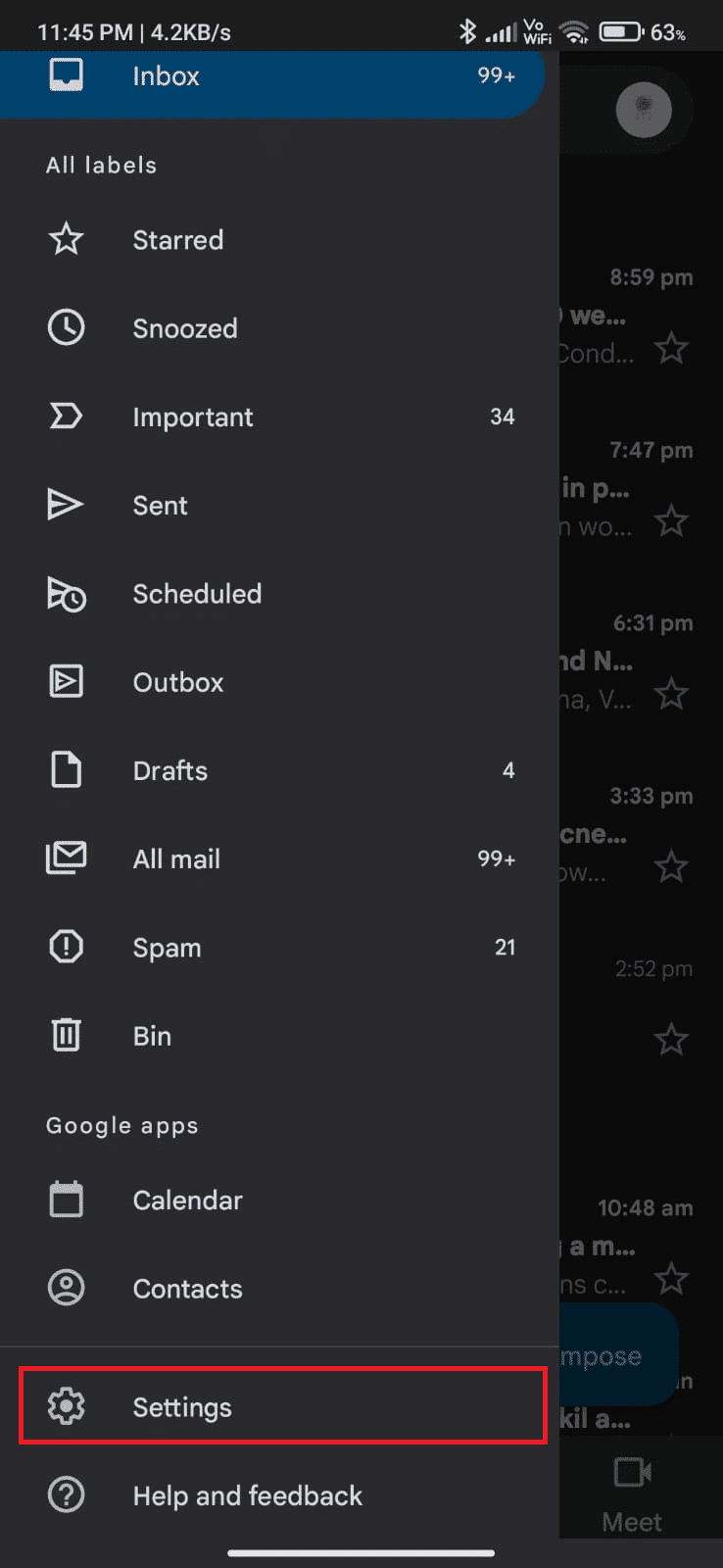
3. Poté klepněte na požadovaný účet.
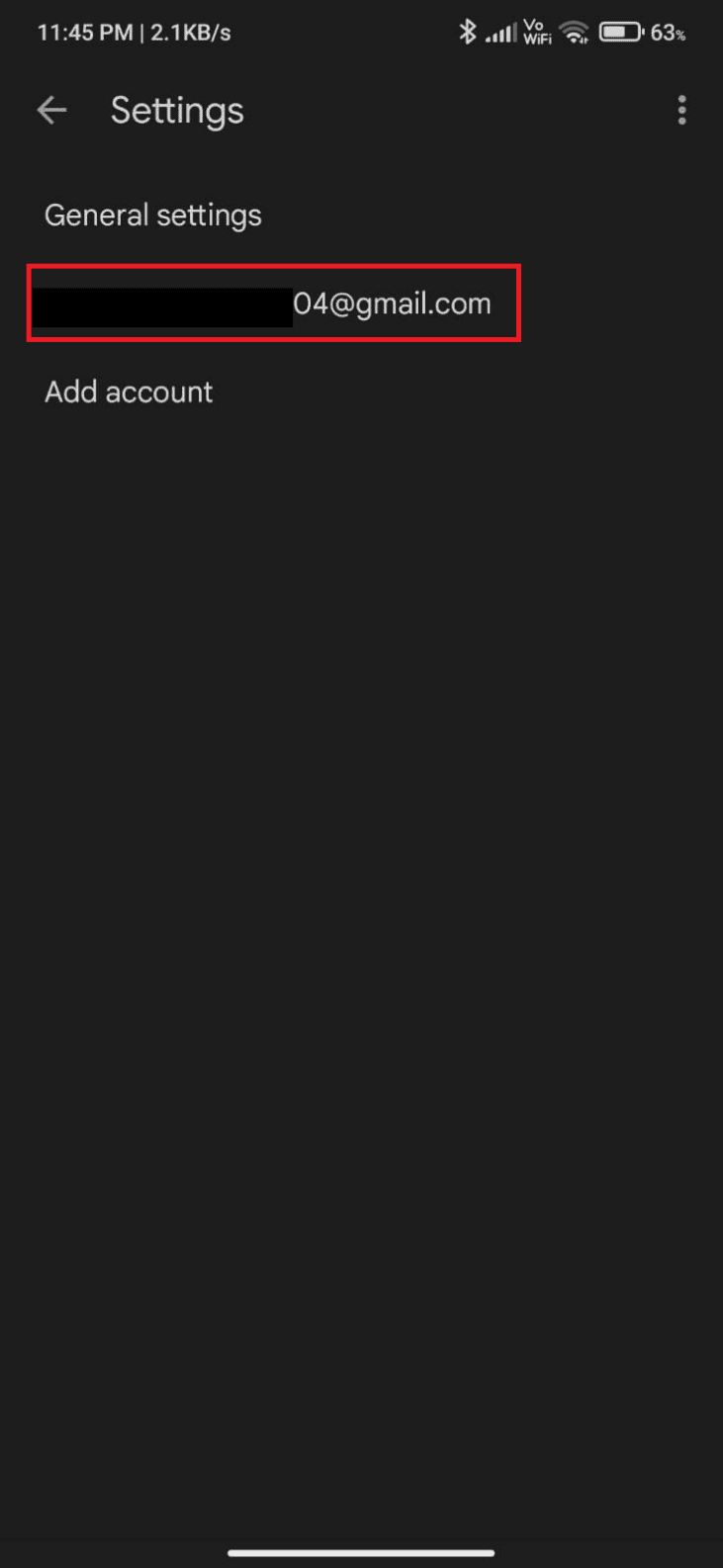
4. Dále přejděte na obrazovce dolů a klepněte na možnost Dny e-mailu k synchronizaci.
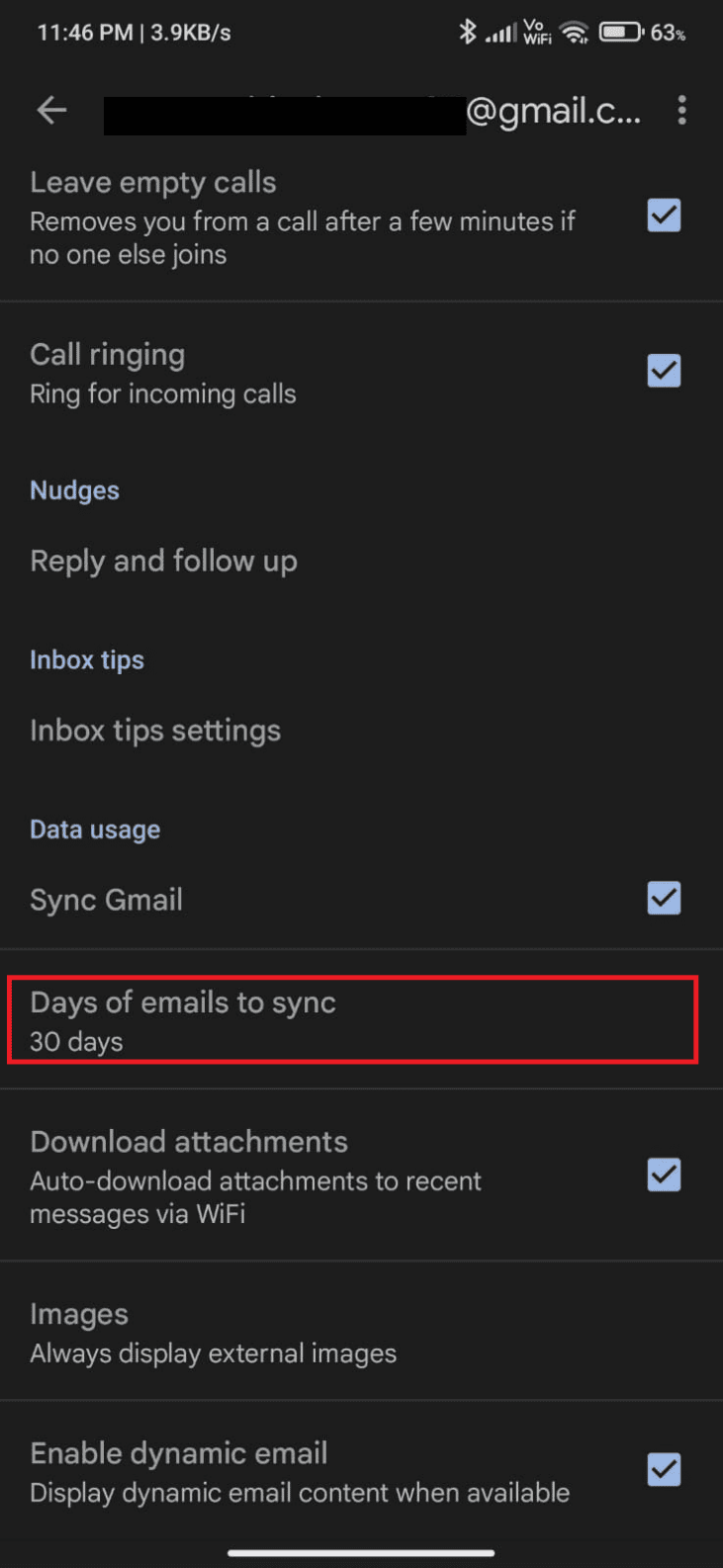
5. Nyní nastavte dny na 30 dní a klepněte na OK.
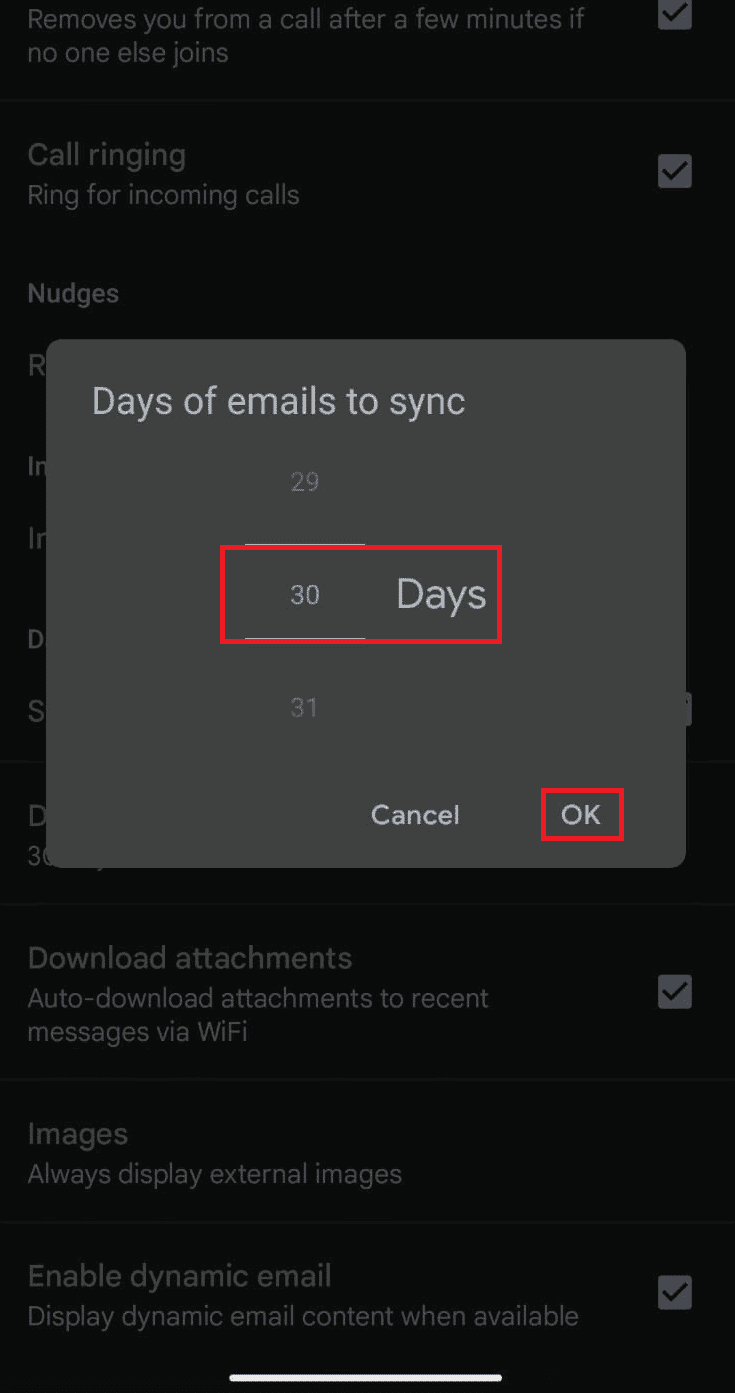
Metoda 11: Smažte mezipaměť aplikace Gmail
Zařízení Android ukládají mezipaměť jako dočasné paměti, ale když se tato stará data časem poškodí, možná budete muset čelit tomu, co znamená fronta na problém s Gmailem. Je vhodné pravidelně (alespoň jednou za 60 dní) čistit mezipaměť aplikace, abyste se vyhnuli případným nadcházejícím problémům. Zde je několik pokynů, jak smazat mezipaměť aplikace Gmail.
1. Přejděte na domovskou obrazovku a klepněte na aplikaci Nastavení.
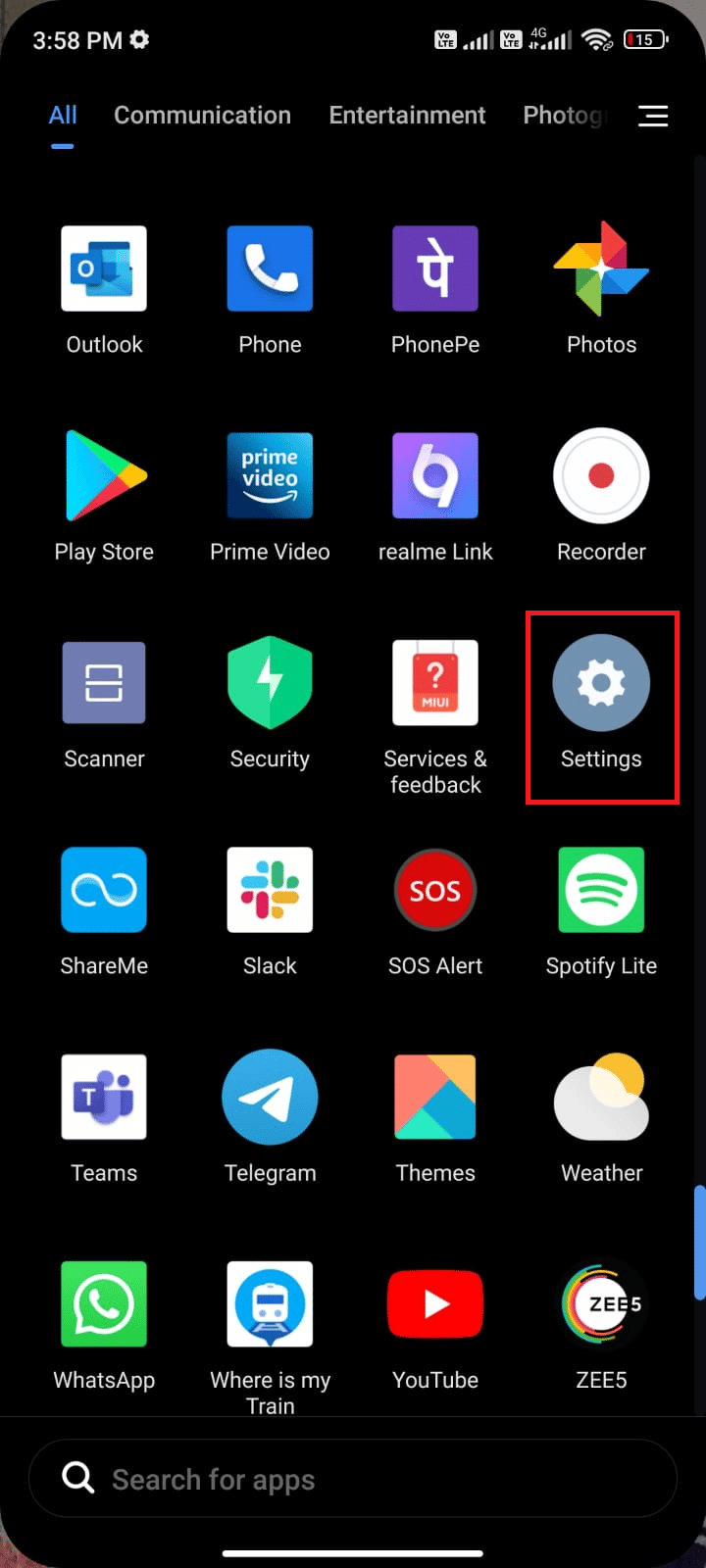
2. Nyní klepněte na Aplikace.
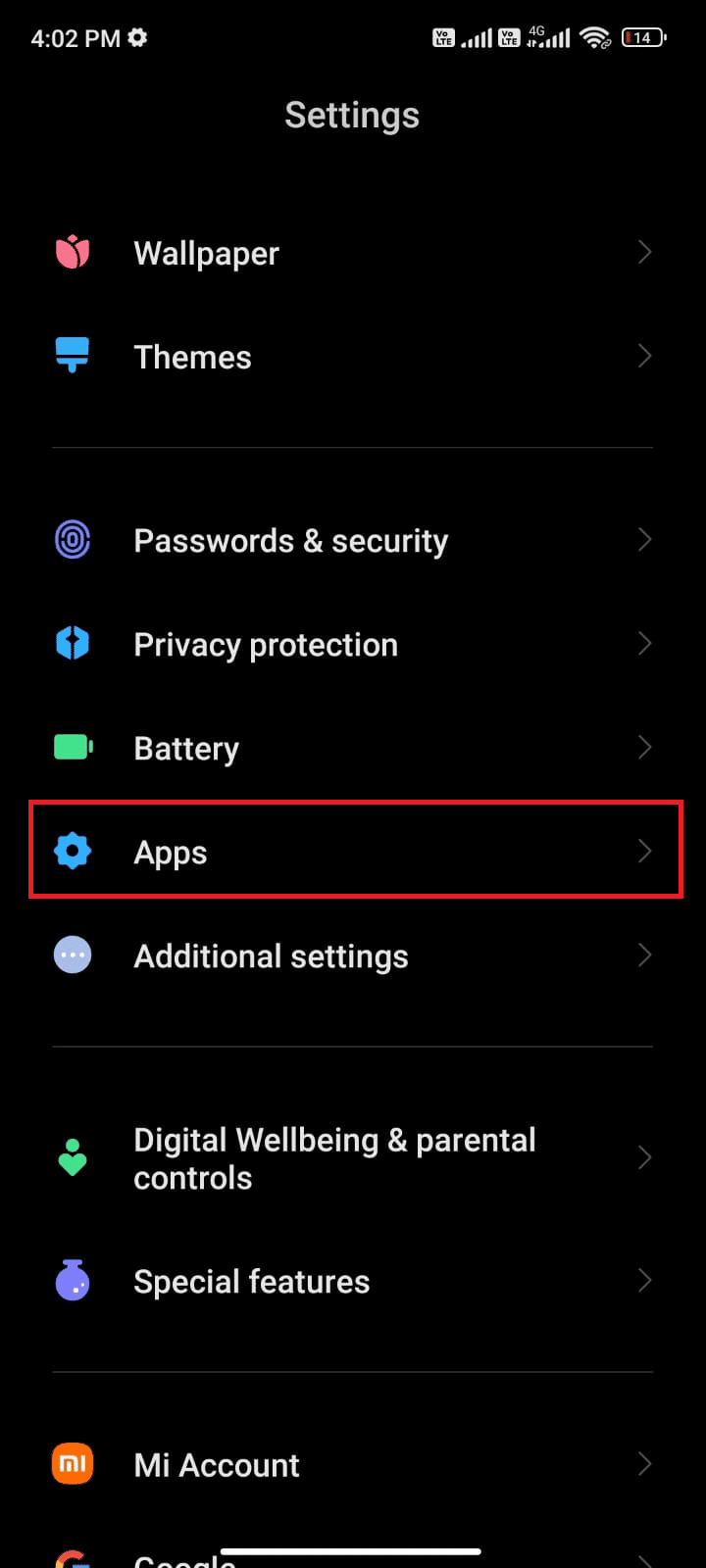
3. Klepněte na Spravovat aplikace.
4. Poté klepněte v seznamu na Gmail, jak je znázorněno.
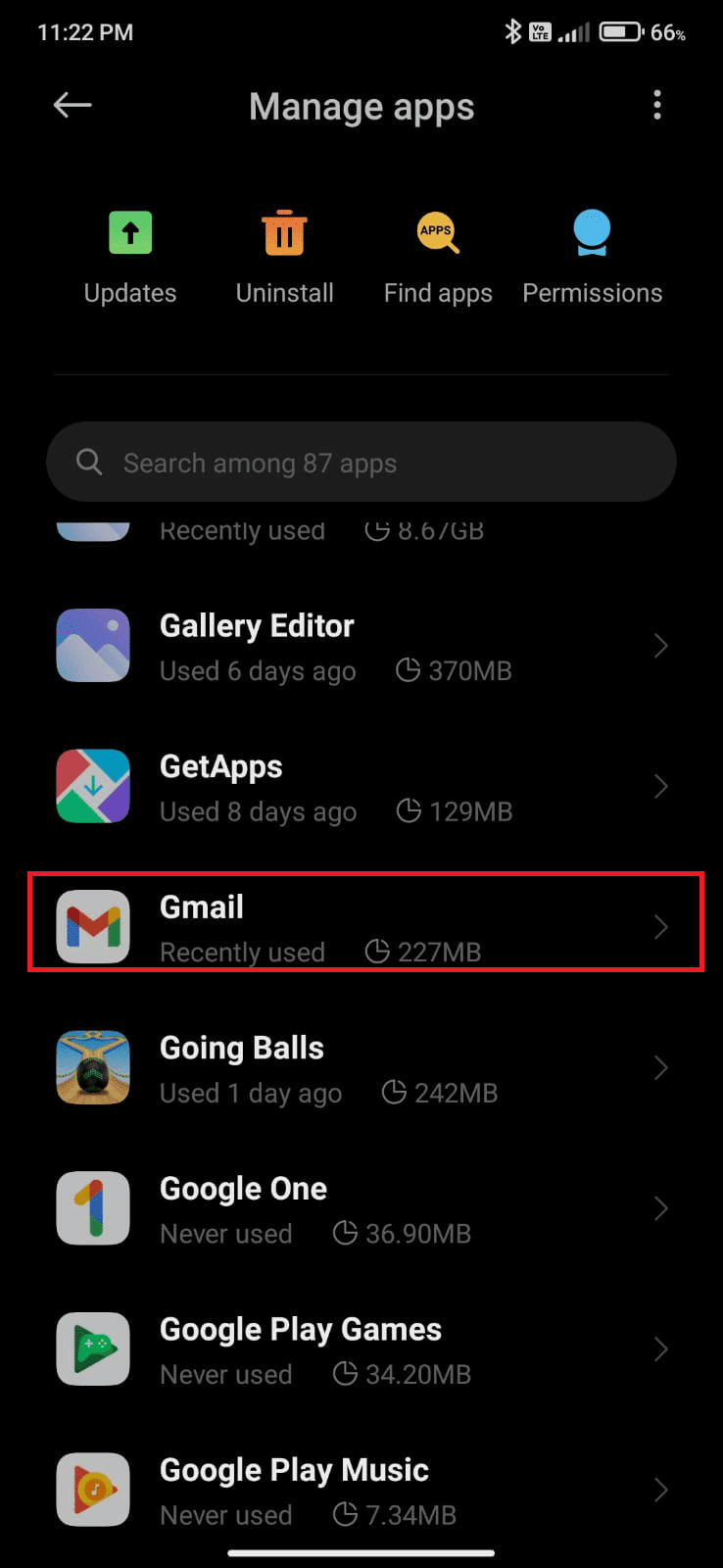
5. Dále klepněte na možnost Úložiště.
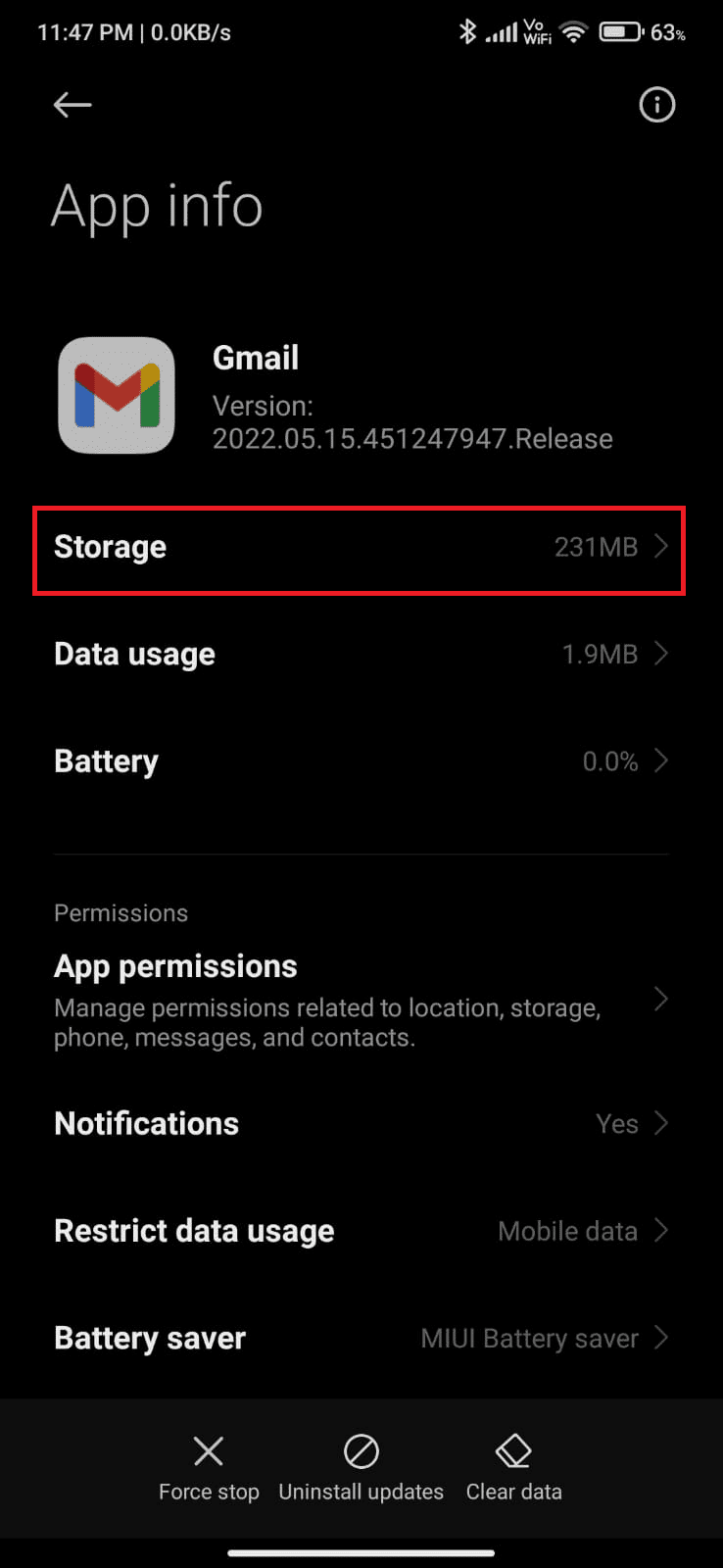
5. Klepněte na Vymazat data.
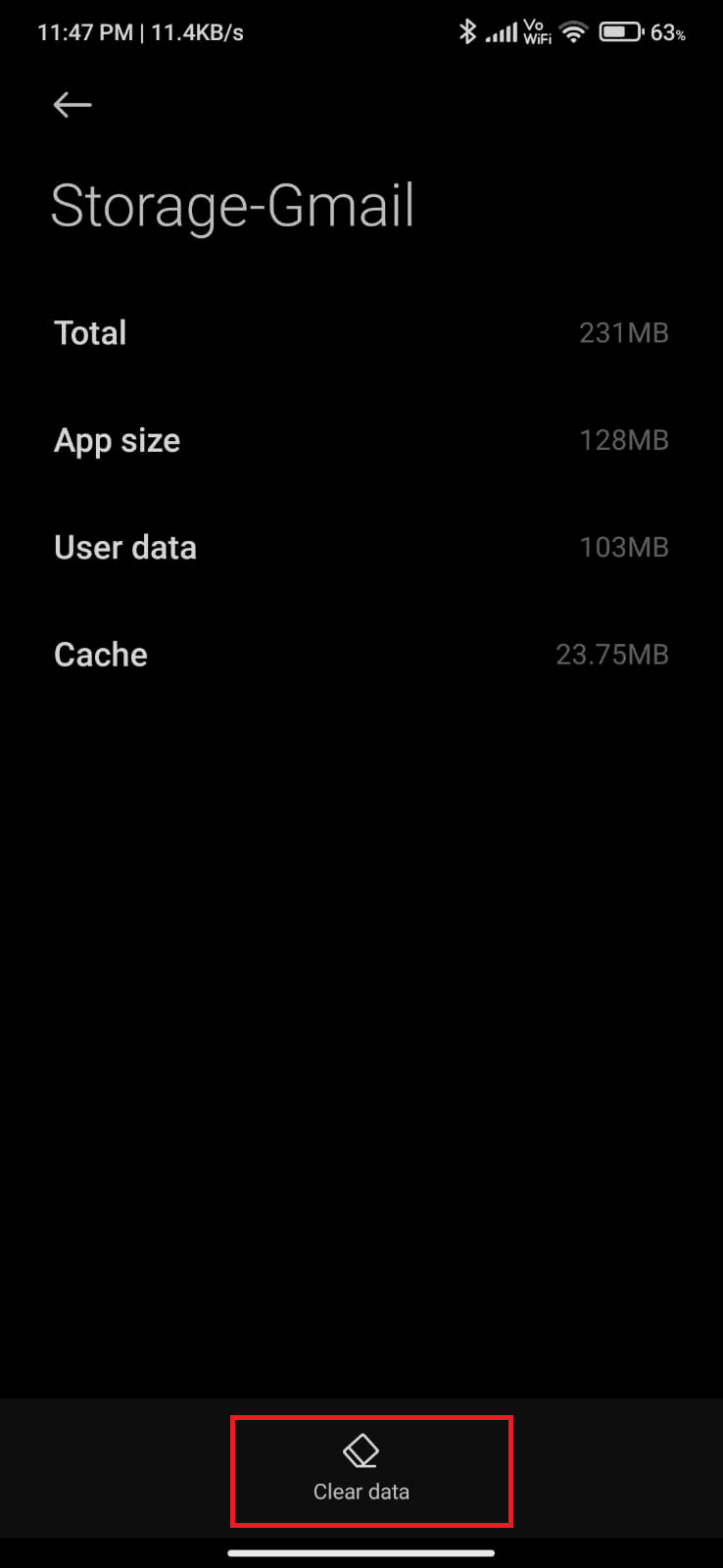
6. Nyní klepněte na možnost Vymazat mezipaměť podle obrázku.
Poznámka: Pokud chcete smazat všechna data z Gmailu, můžete také klepnout na Vymazat všechna data.
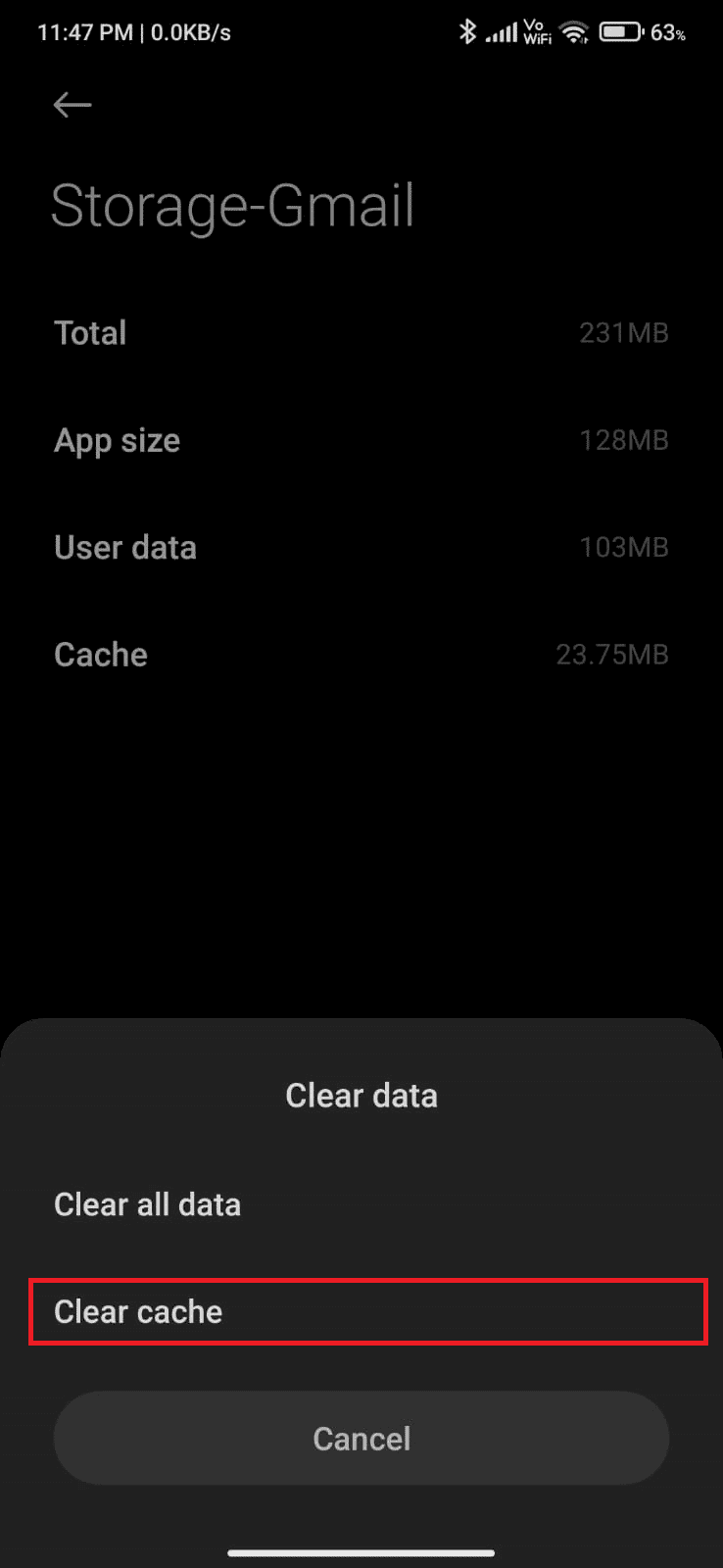
Metoda 12: Vymažte mezipaměť prohlížeče
K urychlení vašeho zážitku z internetu vám pomohou mezipaměť a soubory cookie. Všechny tyto mezipaměti a soubory cookie jsou uloženy jako dočasná paměť ve vaší interní paměti. Když dny plynou, všechny tyto dočasné vzpomínky se hromadí a zvětšují se. Tím se spálí místo na disku. Chcete-li opravit, proč je můj e-mail označen ve frontě, musíte vymazat mezipaměť a soubory cookie, pokud používáte verzi Gmailu v prohlížeči. Pokud nevíte, jak vymazat mezipaměť a soubory cookie v aplikaci Gmail, přečtěte si naši příručku Jak vymazat mezipaměť a soubory cookie na zařízeních Android. Jakmile vymažete mezipaměť prohlížeče a soubory cookie, zkontrolujte, zda můžete vyřešit problém ve frontě Gmailu v systému Android.
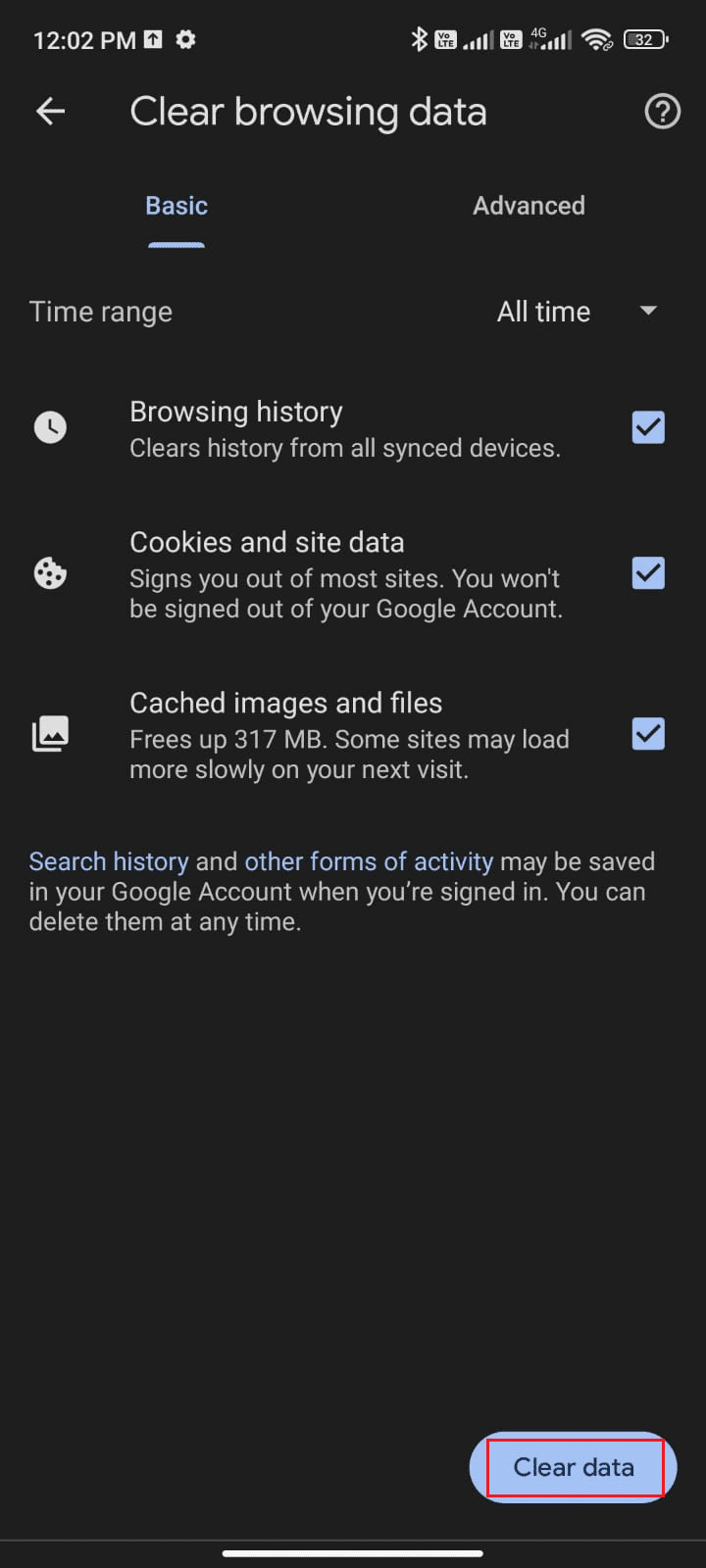
Metoda 13: Znovu přidejte účet Google
Pokud vám žádná z metod v tomto článku nepomůže vyřešit problém se systémem Android ve frontě Gmailu, můžete zkusit znovu přidat svůj účet Google. To vám pomůže vyřešit všechny problémy spojené s Gmailem a zde je několik pokynů, jak znovu přidat svůj účet Google.
1. Spusťte aplikaci Nastavení a klepněte na Účty a synchronizace.
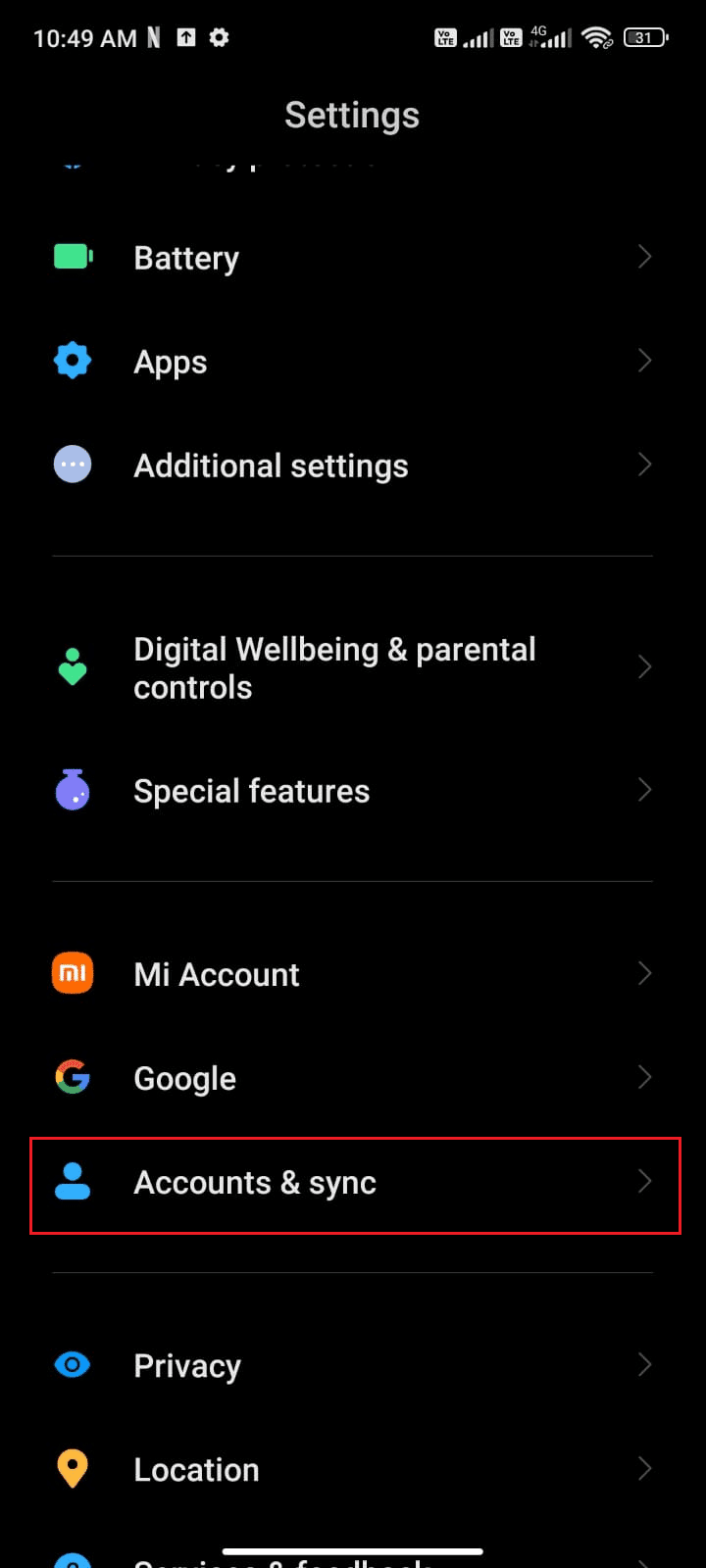
2. Poté klepněte na možnost Google > Další, jak je znázorněno na obrázku.
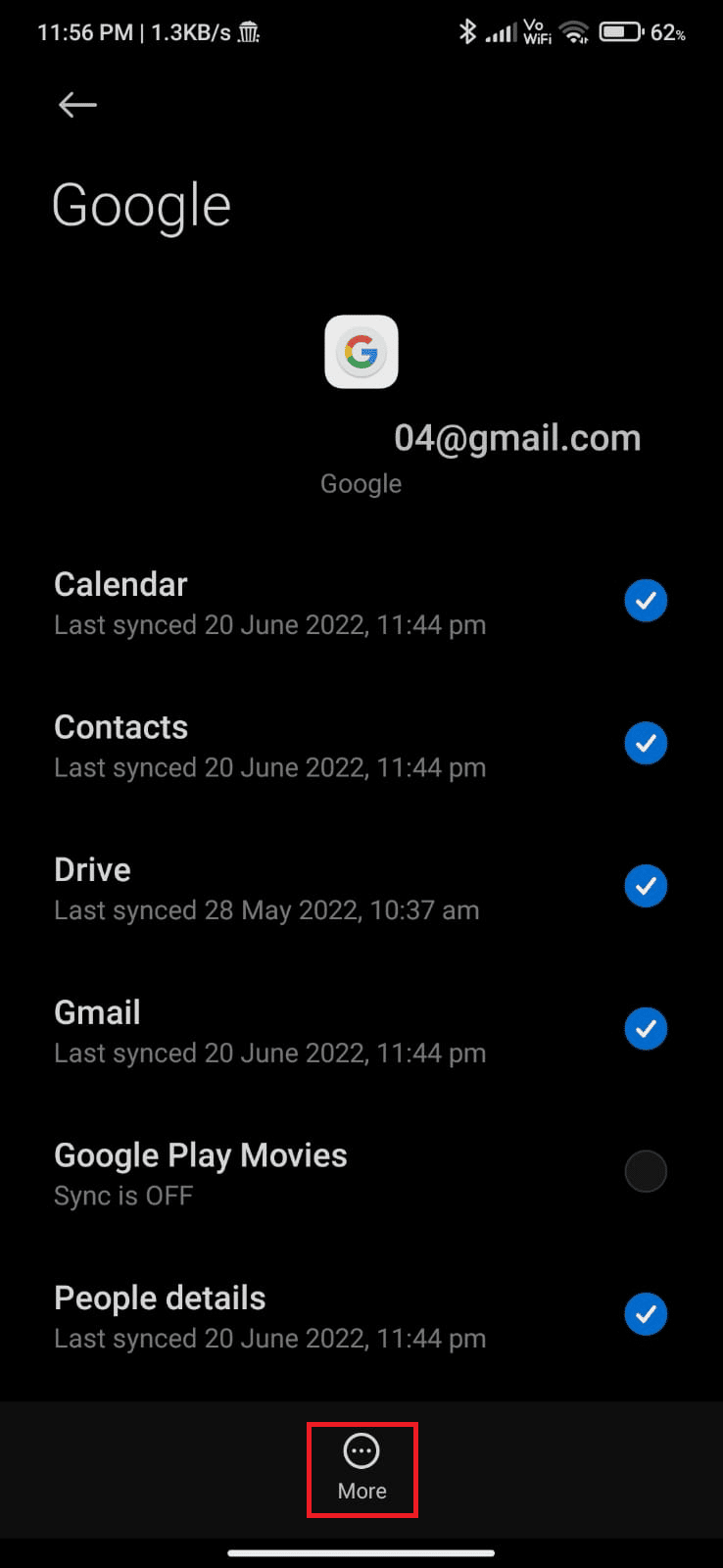
3. Nyní klepněte na Odebrat účet ve spodní části obrazovky a potvrďte výzvu, pokud existuje.
4. Nakonec znovu přidejte svůj účet Gmail do zařízení a zkontrolujte, zda jste problém s Gmailem ve frontě nevyřešili.
Metoda 14: Přeinstalujte Gmail
S největší pravděpodobností získáte opravu, proč můj e-mail uvádí problém ve frontě, tím, že znovu přidáte svůj účet Google. Pokud ne, musíte Gmail odinstalovat a znovu nainstalovat po restartování zařízení. Zde je několik pokynů k přeinstalaci Gmailu.
1. Otevřete aplikaci Obchod Play a vyhledejte Gmail.
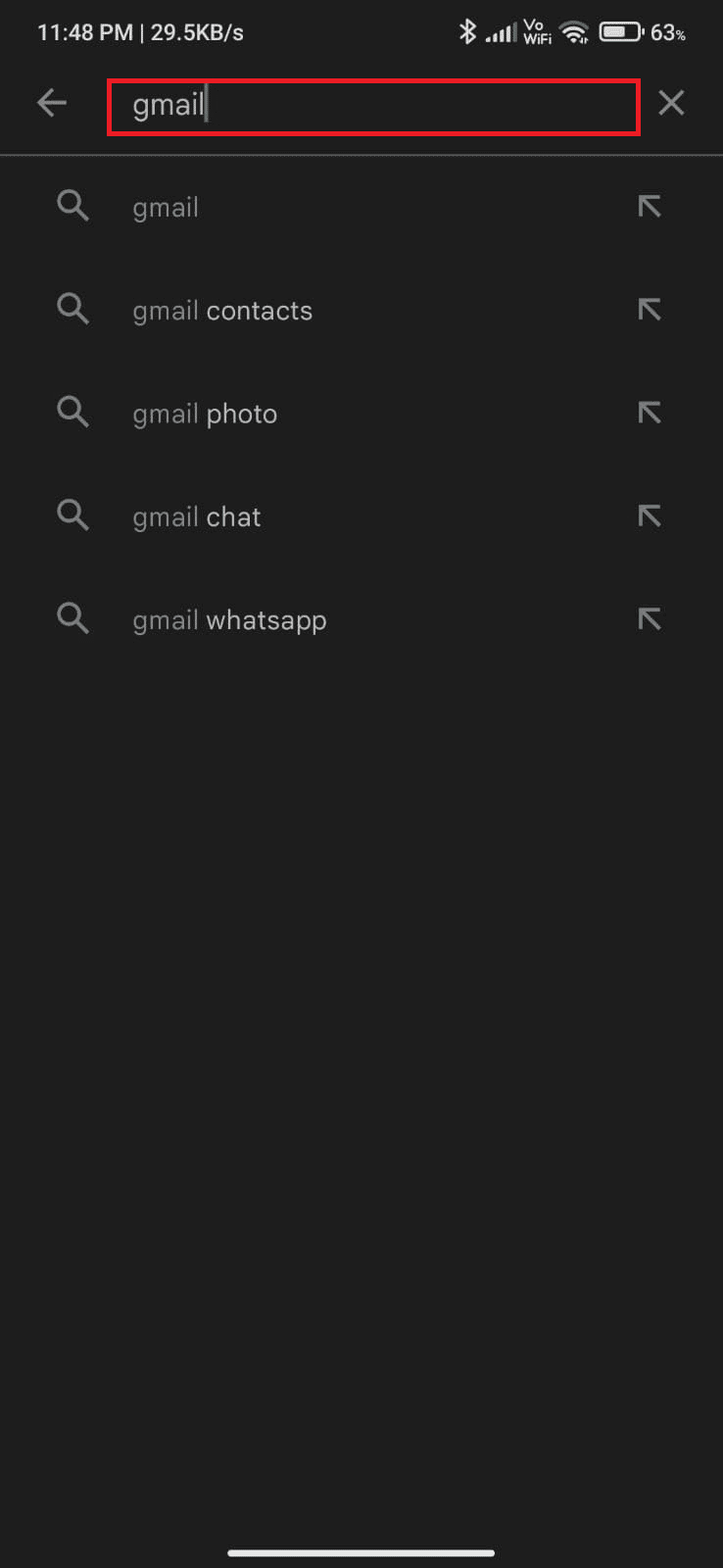
2. Nyní klepněte na Odinstalovat, jak je znázorněno.
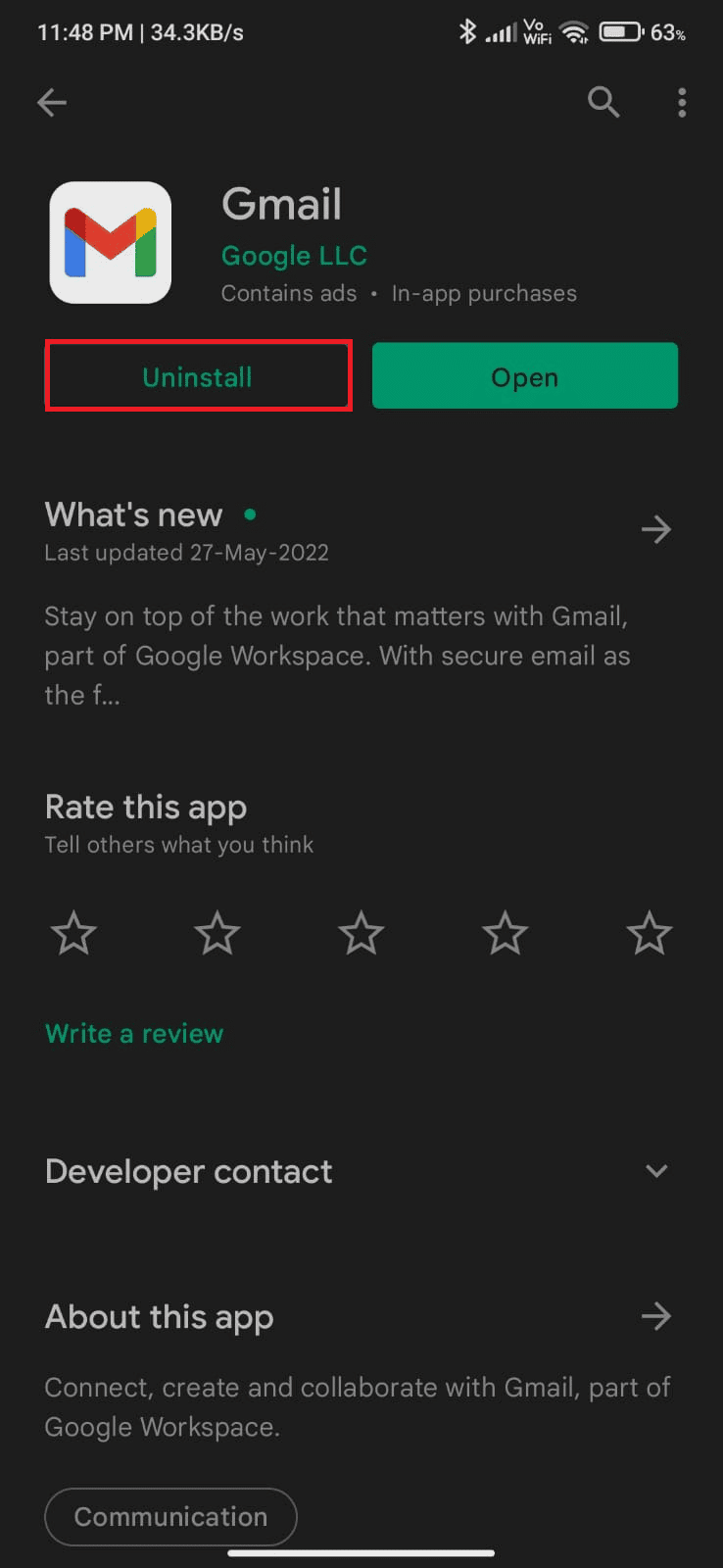
3. Počkejte, dokud nebude aplikace zcela odinstalována z vašeho Androidu. Poté znovu vyhledejte Gmail a klepněte na Instalovat.
4. Po instalaci aplikace do zařízení klepněte na Otevřít, jak je znázorněno na obrázku.
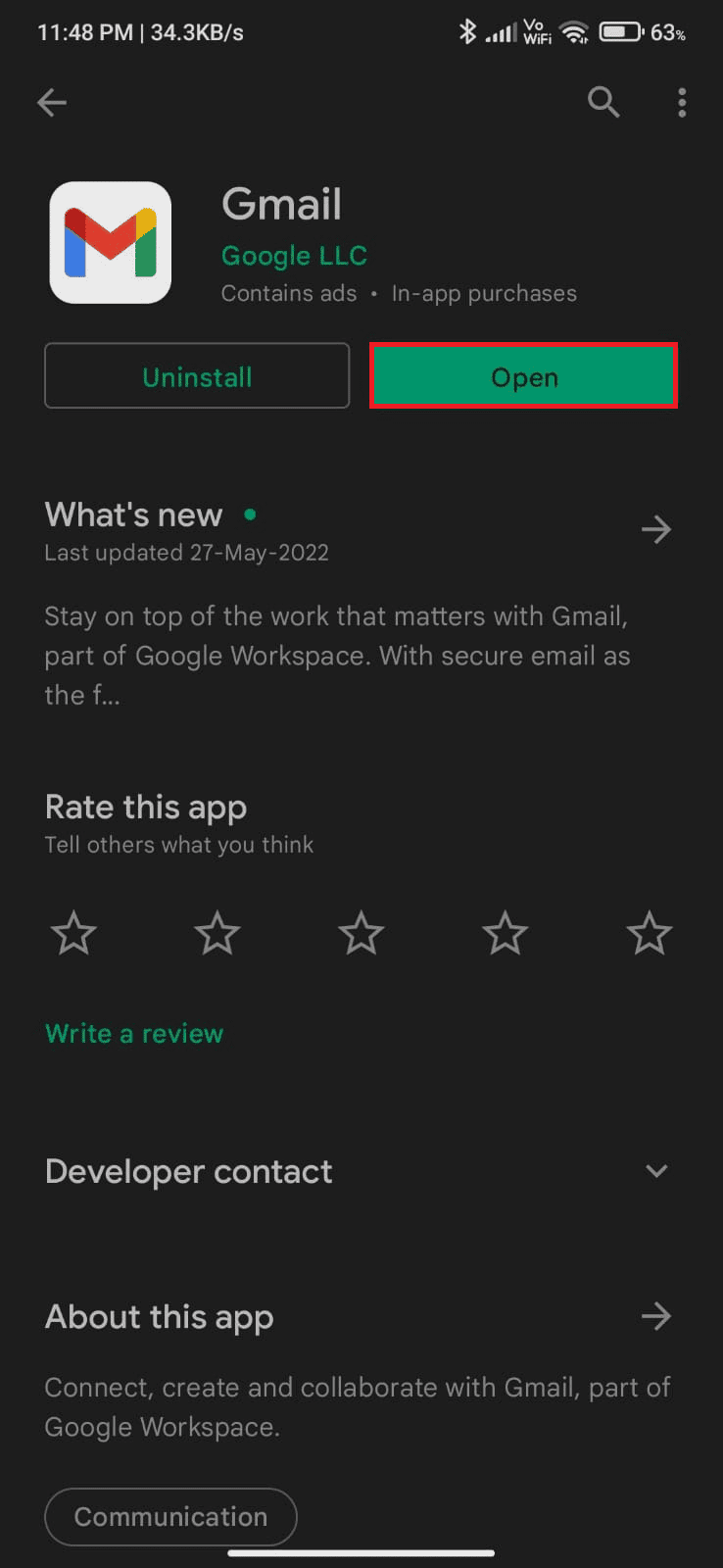
5. Nakonec se přihlaste zpět ke svému účtu, obnovte svá data (pokud tak chcete učinit) a zkontrolujte, zda můžete vyřešit problém s frontou Gmailu nebo ne.
Metoda 15: Proveďte tovární reset
Pokud vám žádná z metod nepomohla vyřešit problém s e-mailem ve frontě, musíte zkusit obnovit tovární nastavení systému Android. Vždy si však poznamenejte, že musíte svůj mobilní telefon resetovat, dokud to nebude extrémně nutné, protože smaže všechna vaše data. Před obnovením továrního nastavení Androidu musíte zálohovat všechna svá data. Pokud nevíte, jak zálohovat svůj Android, postupujte podle našeho průvodce 10 způsobů, jak zálohovat data telefonu Android. Poté, abyste obnovili tovární nastavení svého mobilního telefonu, přečtěte si a implementujte kroky z našeho průvodce Jak natvrdo resetovat jakékoli zařízení Android.
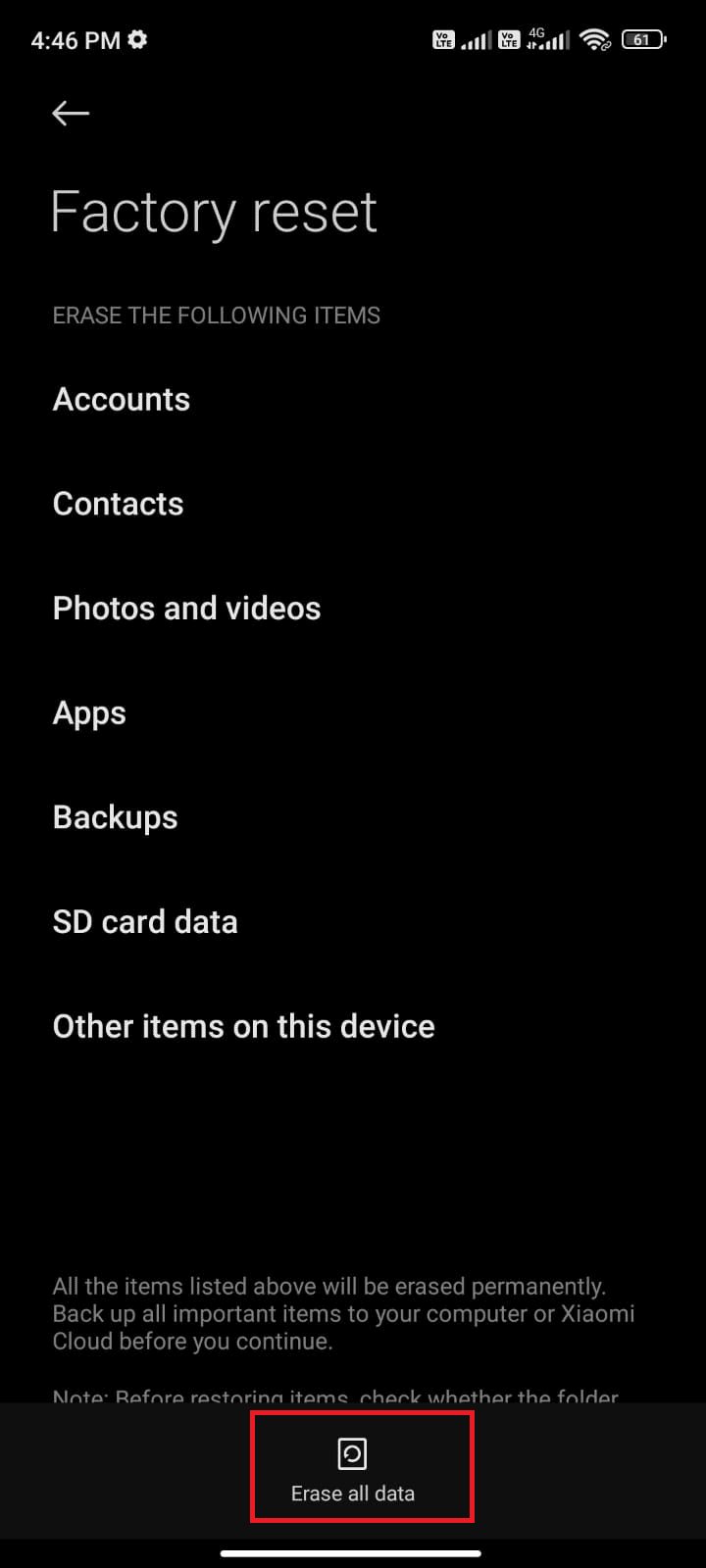
***
Doufáme, že vám tato příručka byla užitečná a že jste se naučili, jak vyřešit, proč se v mém e-mailu na zařízení Android píše problém ve frontě. Neváhejte se na nás obrátit se svými dotazy a návrhy prostřednictvím sekce komentářů níže. Dejte nám vědět, jaké téma chcete, abychom prozkoumali příště.